¶ 介绍
本指南旨在介绍 X1 系列打印机屏幕按键及操作功能。
¶ 主页
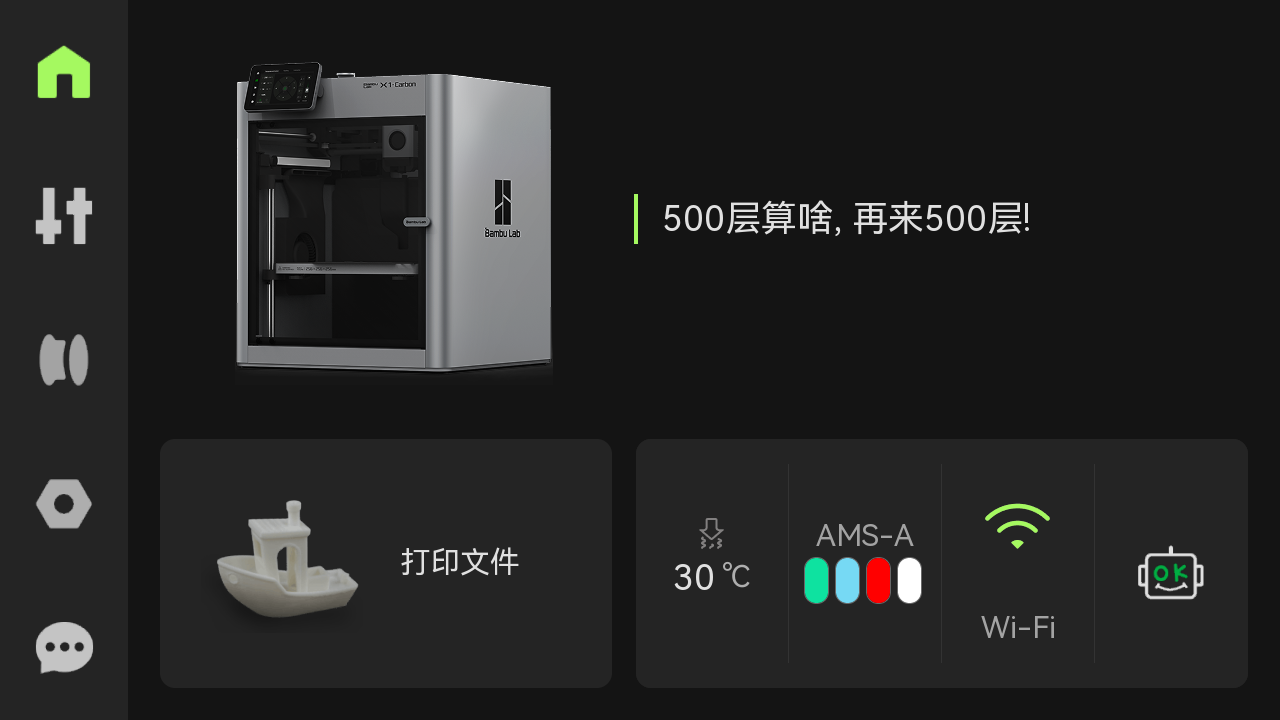
主页左侧为屏幕菜单栏,包括主页、控制、耗材、设置和 HMS;右侧为打印文件、喷嘴温度、耗材、网络设置和HMS,点击图标能快速跳转至对应的控制界面。
¶ 控制
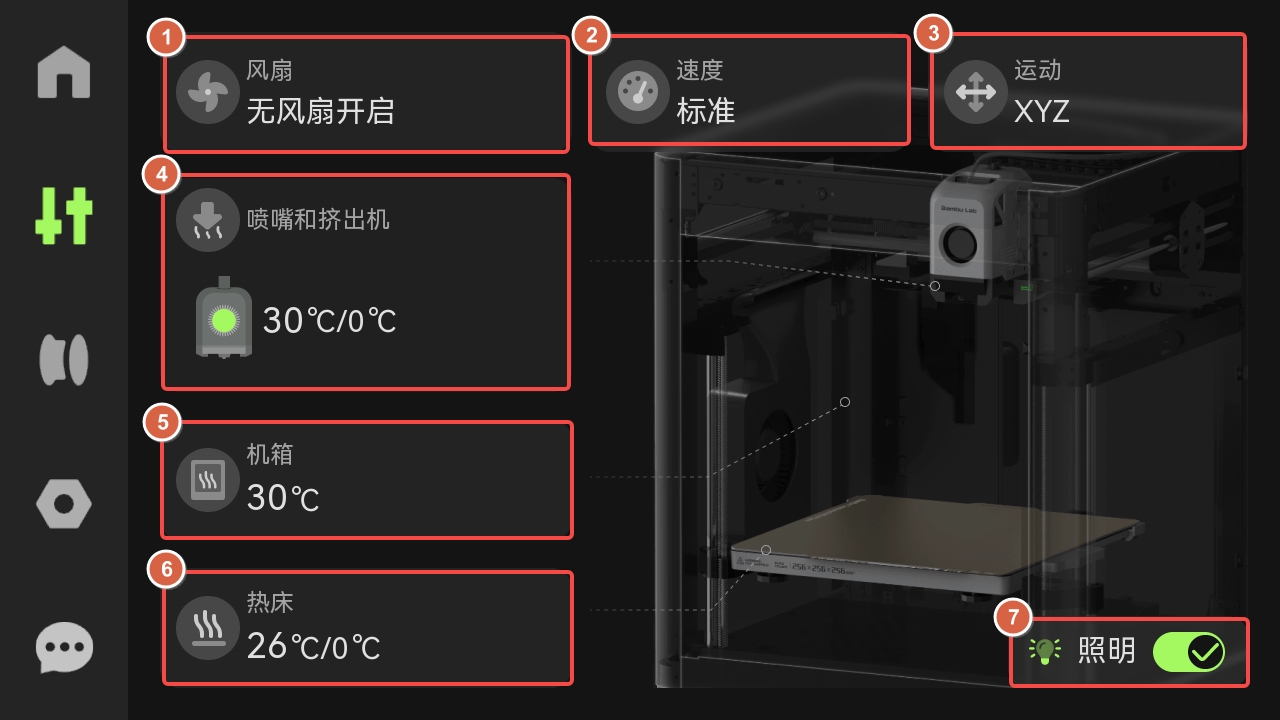
¶ 1. 风扇
开启或关闭部件冷却风扇、辅助部件冷却风扇及腔体外排风扇,并设置转速。

- 部件冷却风扇:装在工具头上,用于确保在打印过程中充分冷却打印层,有助于在挤出时快速冷却耗材,使每一层都能在下一层沉积之前凝固并保持原始形状。

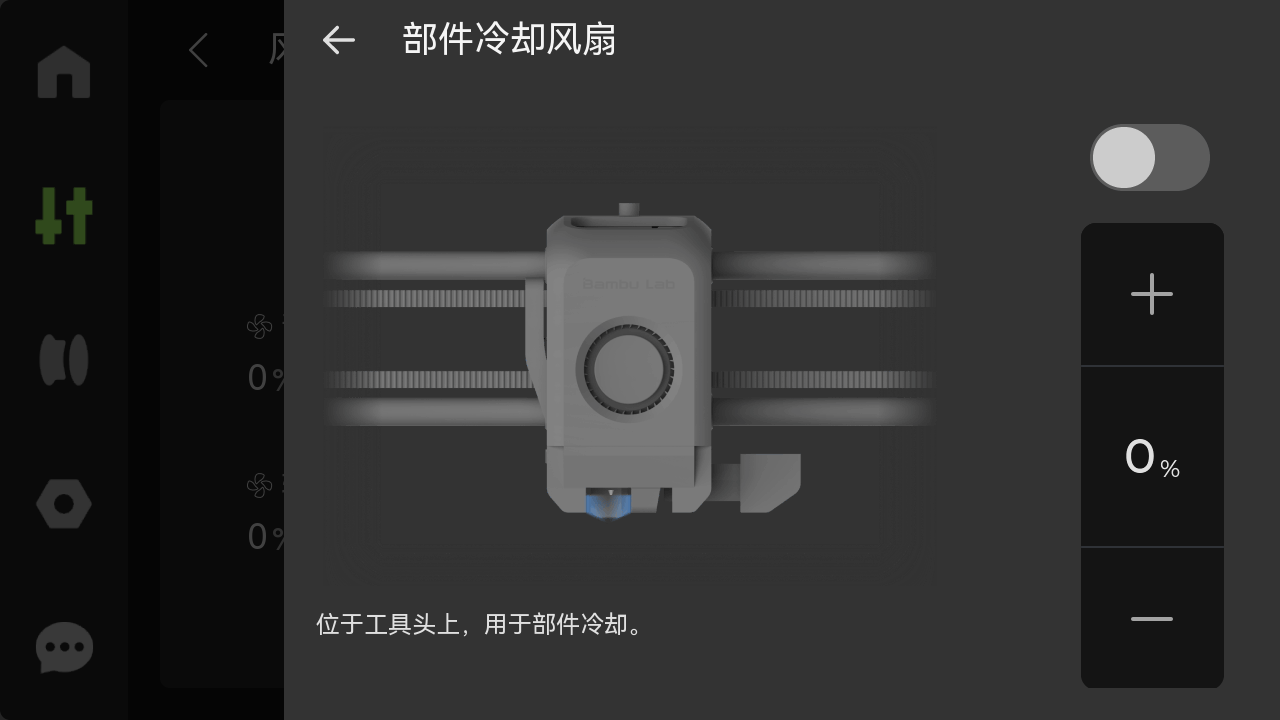
- 辅助部件冷却风扇:装在机腔内左侧,能为高速打印提供更好的冷却条件。


- 腔体外排风扇:装在打印机右内衬上,主要用于调节打印机机箱内部的温度。

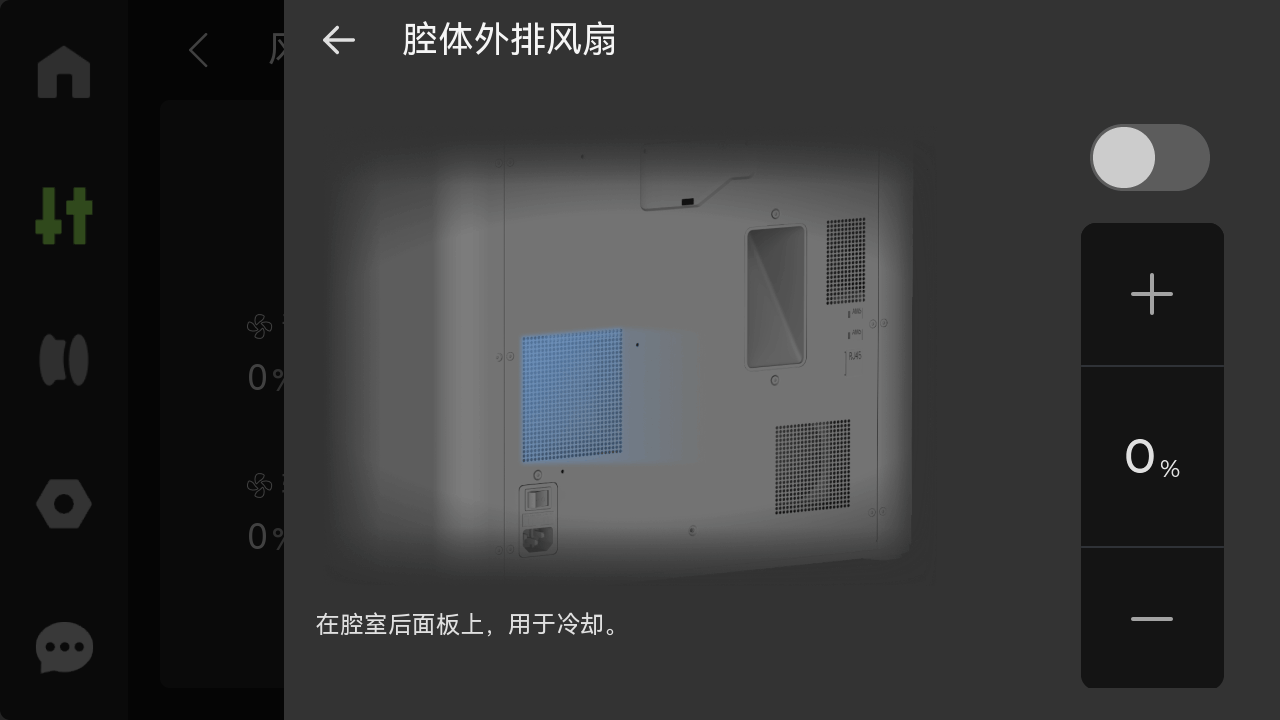
¶ 2. 速度
设置打印速度模式。
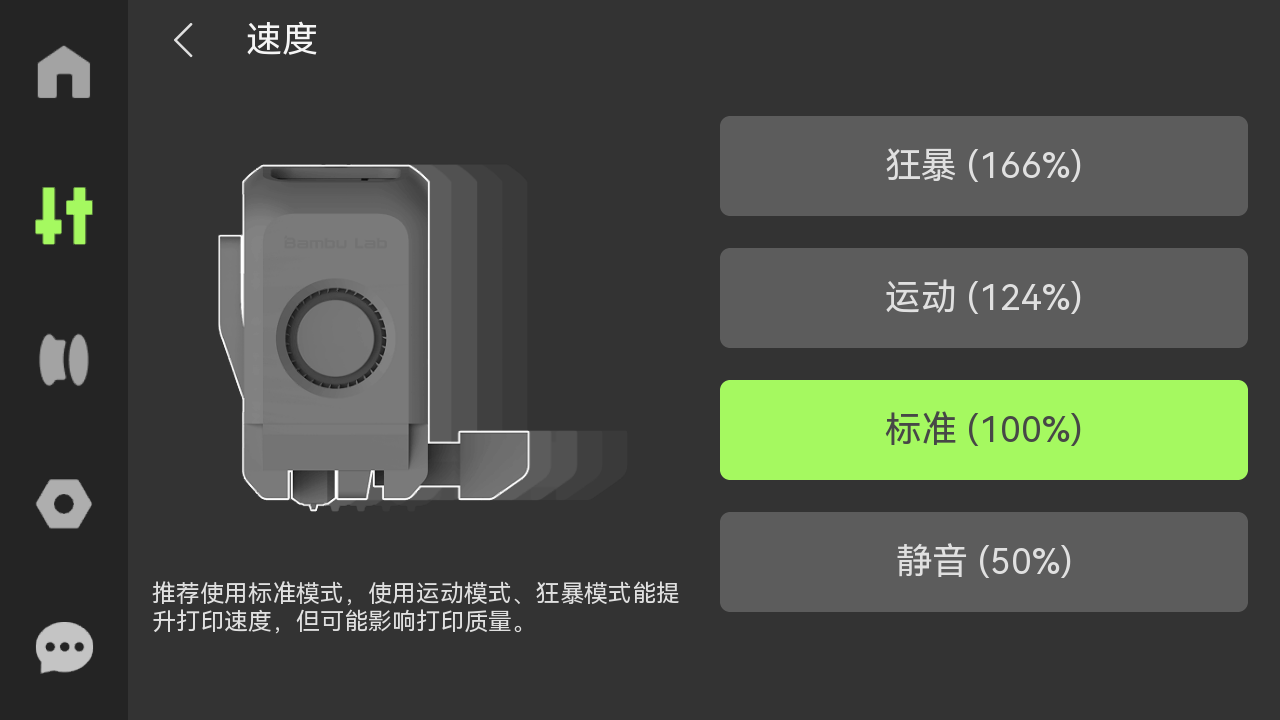
- 狂暴:正常打印速度和加速度的 166%
- 运动:正常打印速度和加速度的 124%
- 标准:正常打印速度和加速度的 100%
- 静音:正常打印速度和加速度的 50%
注意:从屏幕上更改速度只能提高打印速度,并不能调整热端温度来进行补偿。建议在屏幕上调整较高打印速度时使用较低的层高,并正确调整打印设置,避免打印失败。
¶ 3. 运动
-
工具头:点击 1 格或 10 格的移动按钮,控制工具头在 X 轴和 Y 轴上移动。
-
热床:点击 1 格或 10 格的移动按钮,升降热床。
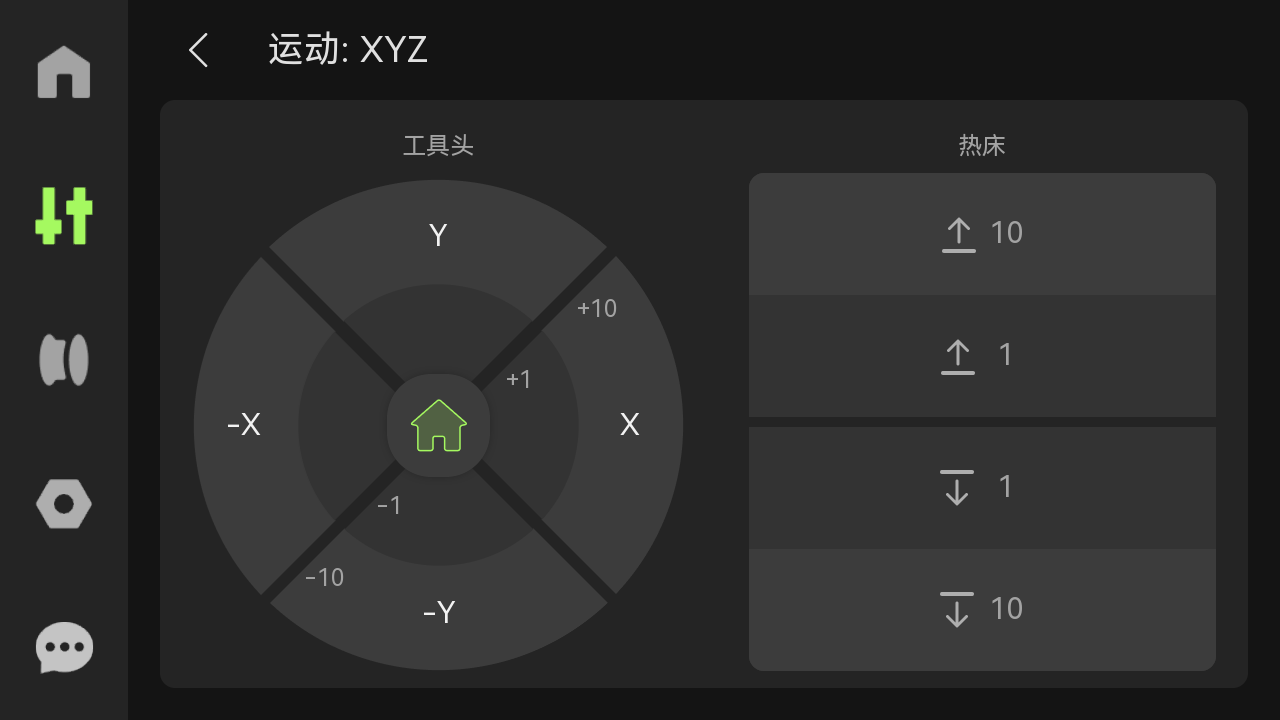
¶ 4. 喷嘴和挤出机
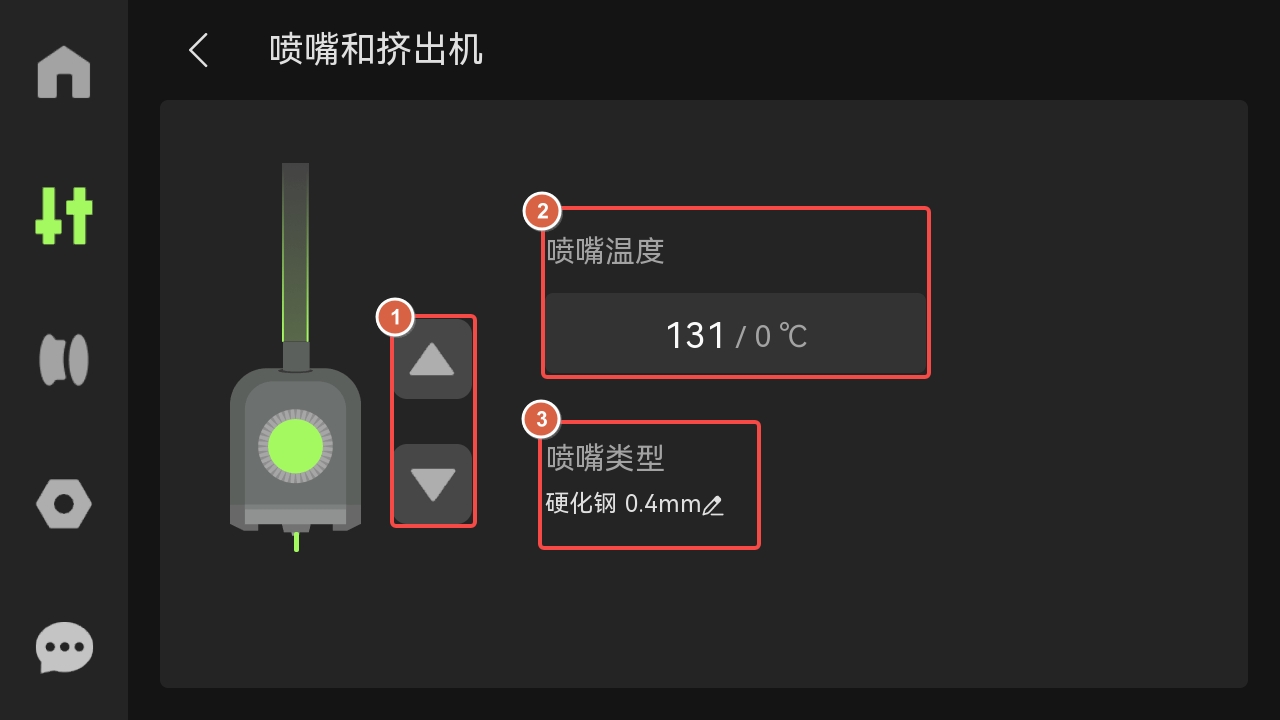
- 挤出机: 点击上下按钮,手动挤出或退出 1 cm 耗材。
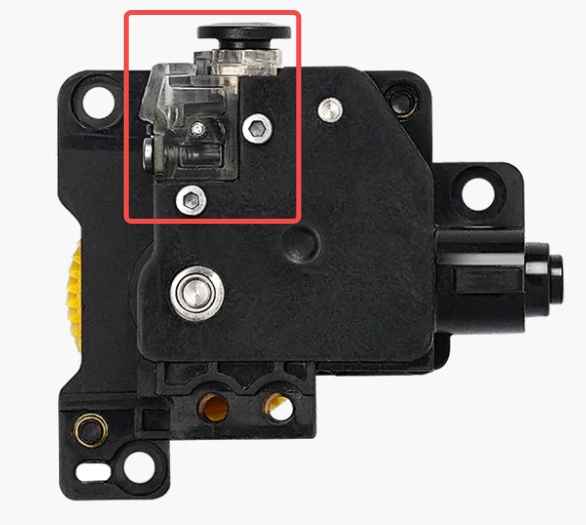
如果绿灯亮起,则表示挤出机的霍尔开关检测到有耗材进入。
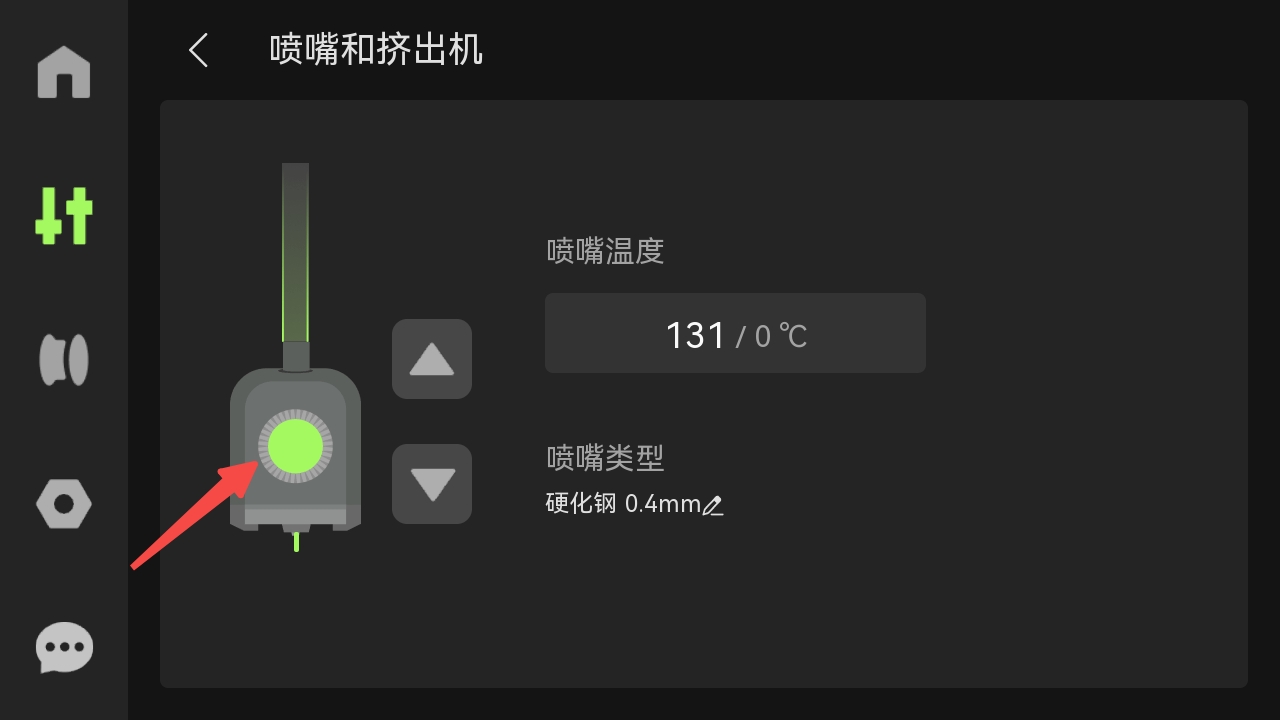
- 喷嘴温度:输入数值,设置喷嘴温度。
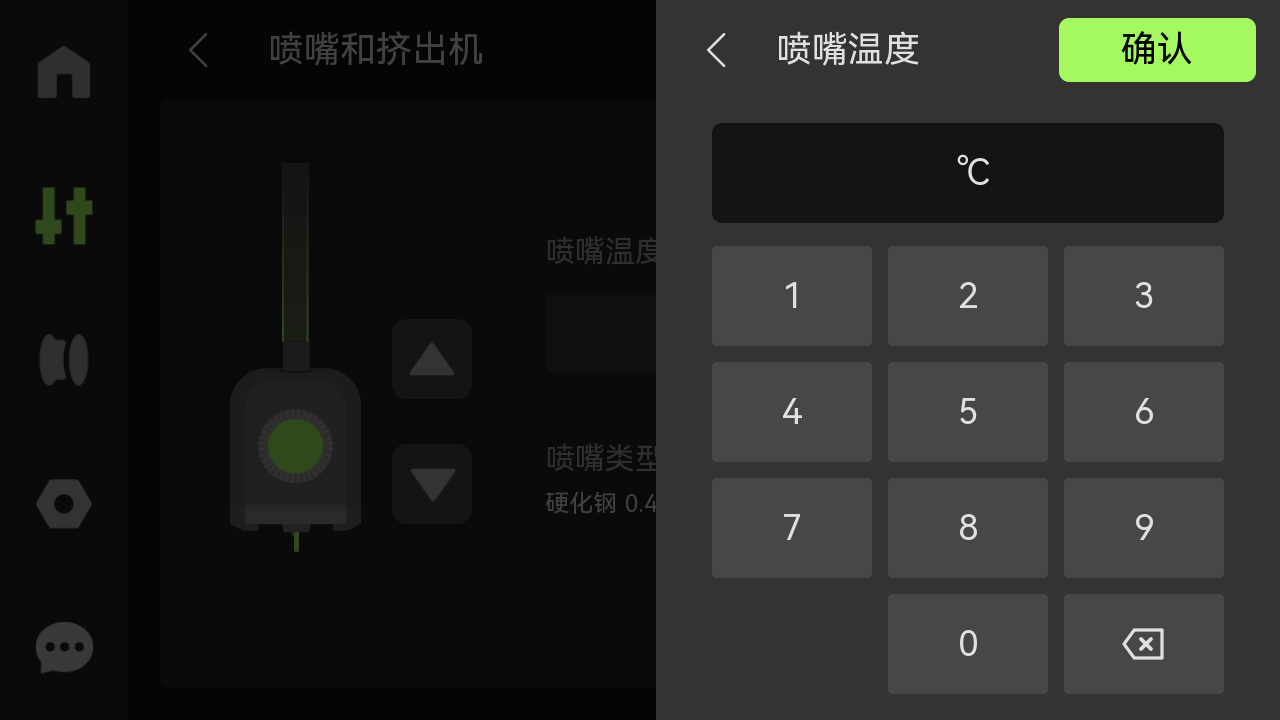
- 喷嘴类型:可手动设置喷嘴的类型、材质及直径。
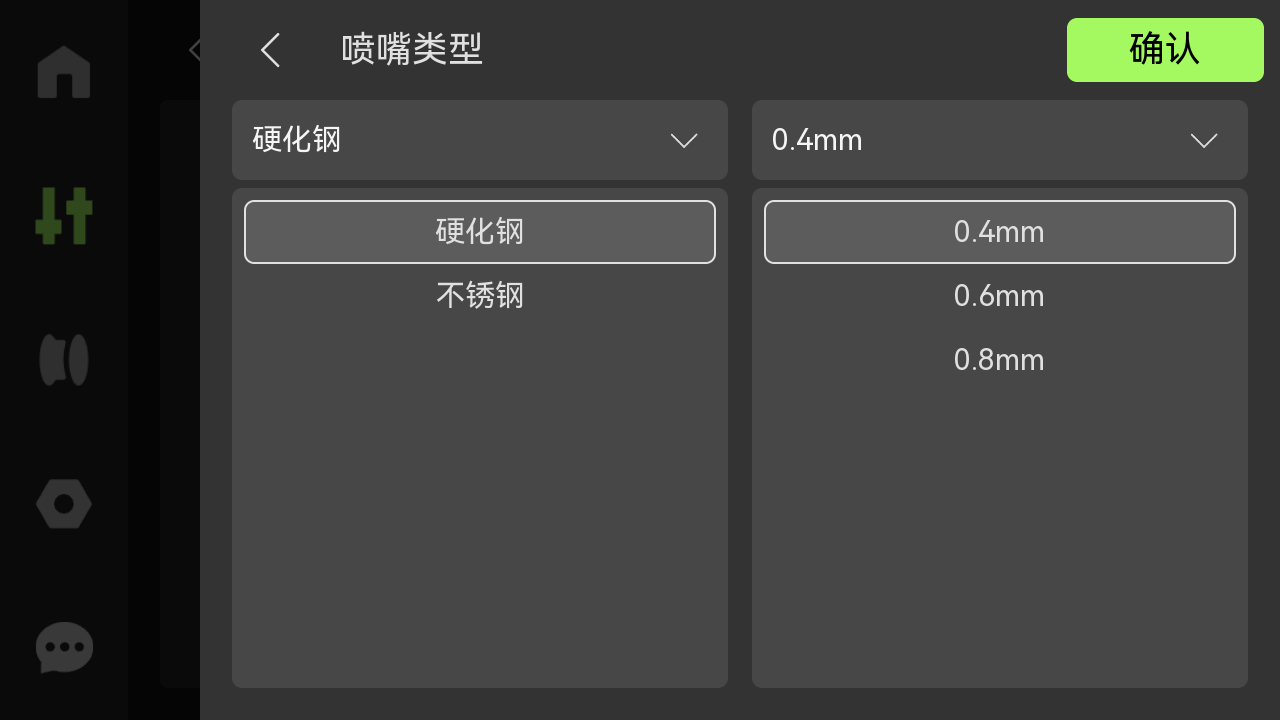
¶ 5. 机箱
显示被动腔温。(X1E 可以主动设置腔温,请参考:X1E 腔温设置指南)
¶ 6. 热床
输入数值,设置热床温度。
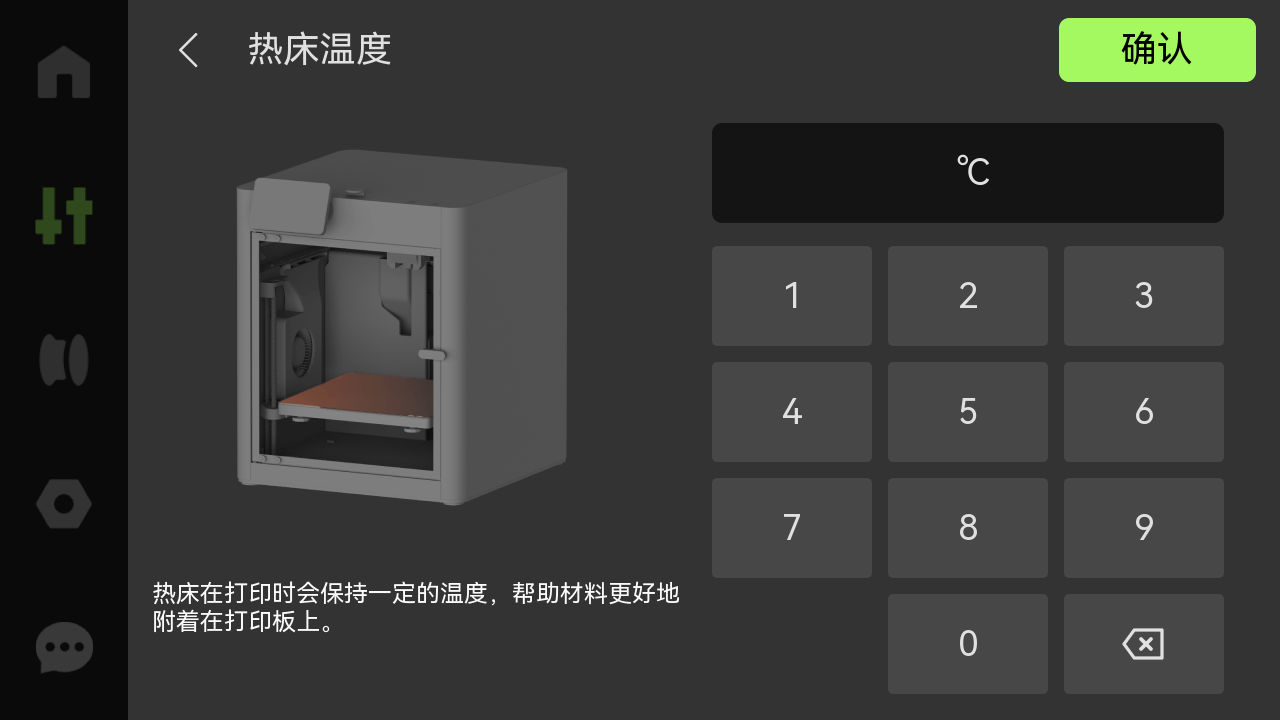
¶ 7. 照明
点击此按钮可控制 LED 补光灯。
 )
)
¶ 耗材
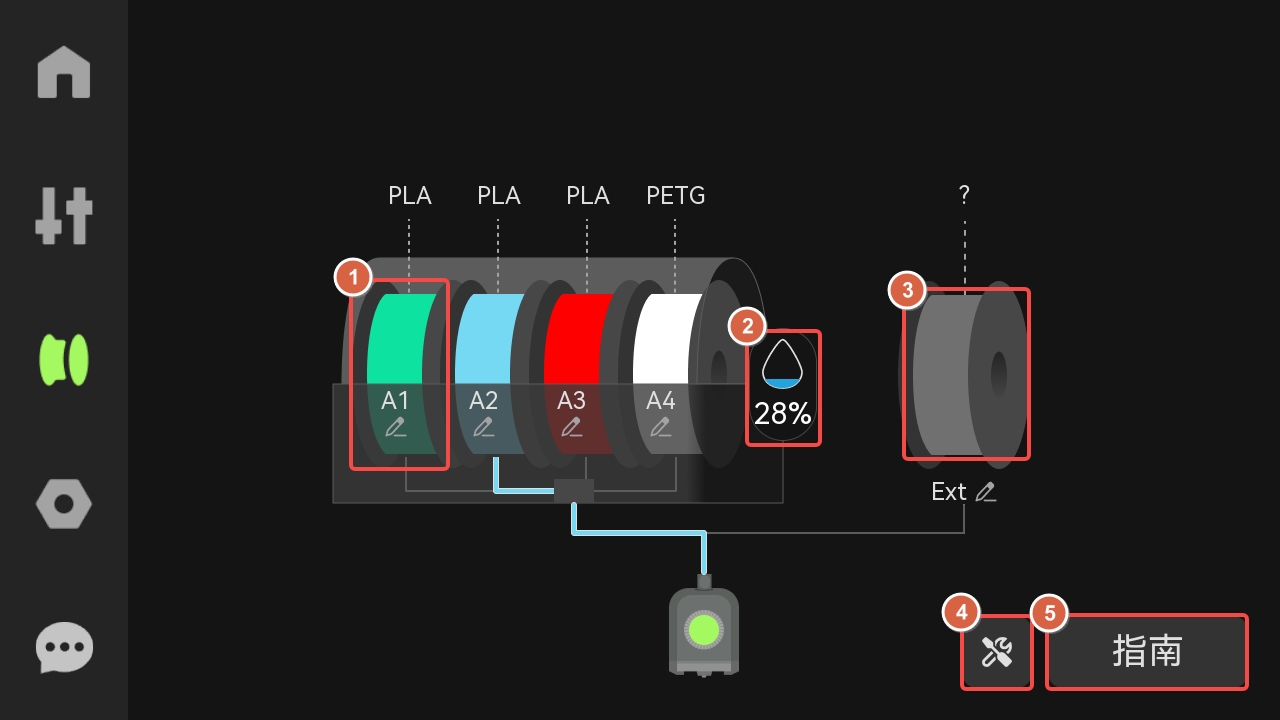
¶ 1. 料盘
点击任一料盘图标,可进行耗材编辑、进退料和 RFID 重读操作;
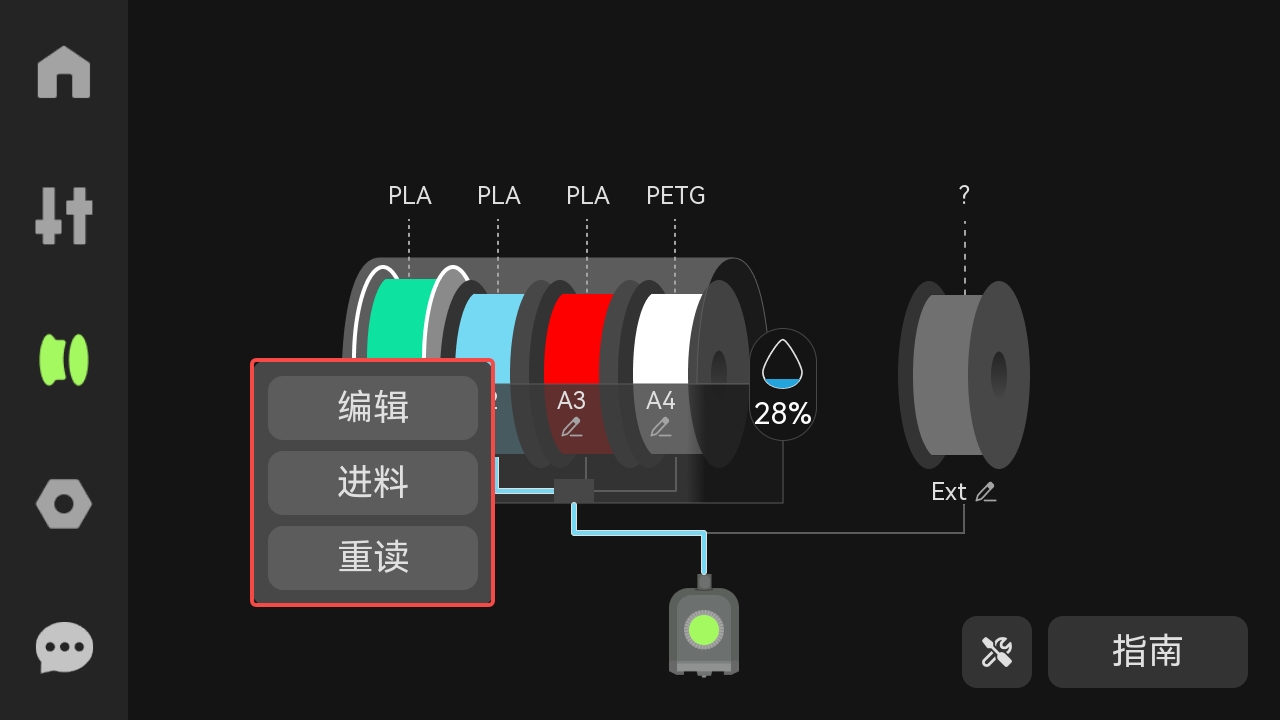
- 编辑:如果 AMS 已通过 RFID 识别该料盘信息,可在此处查看料盘信息,但无法修改耗材参数;如果未读取 RFID,则可在此处修改耗材信息。
已读取 RFID:
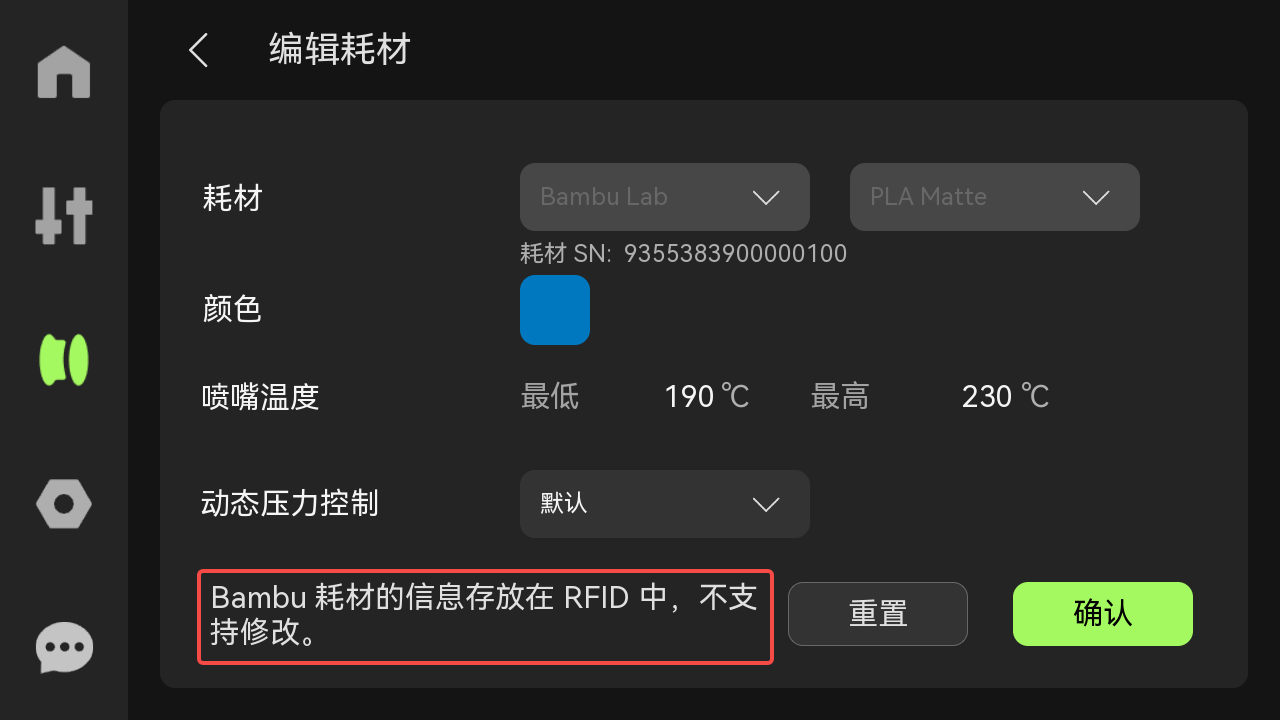
未读取 RFID:
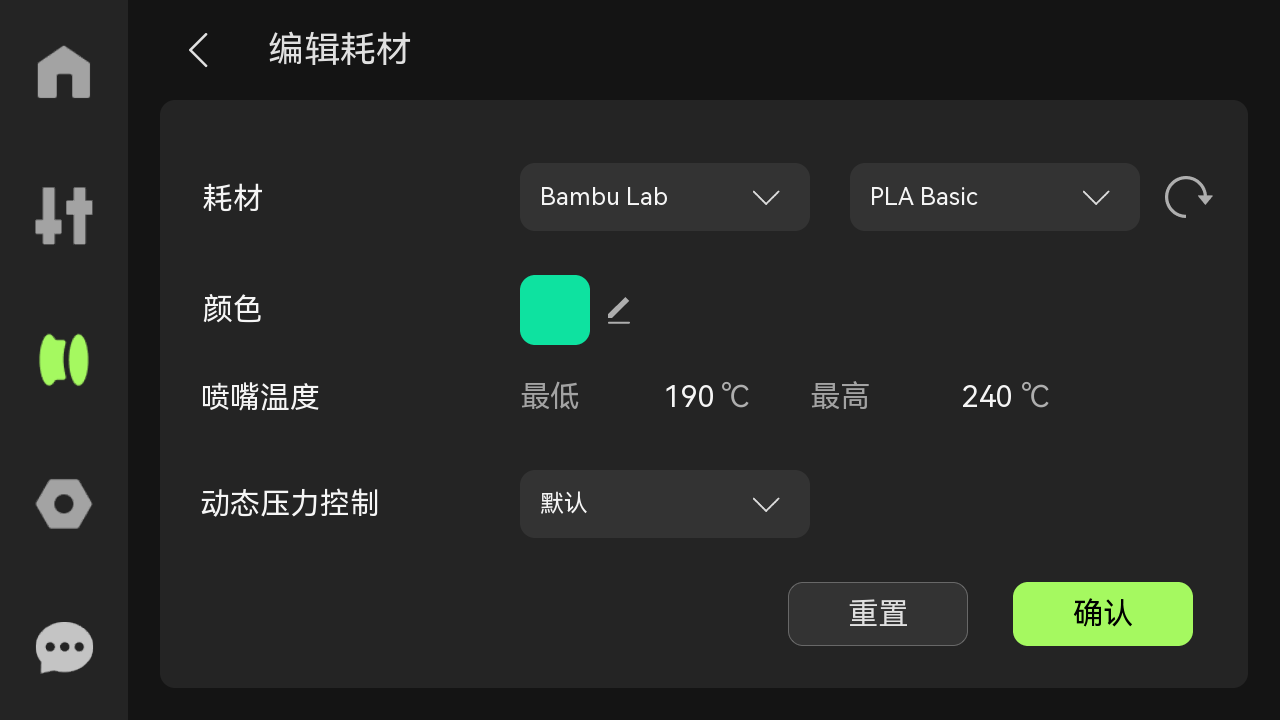
-
进料:点击按钮,AMS 会自动将耗材进料至挤出机;
-
重读:点击按钮,AMS 会重新读取该槽位的 RFID。
¶ 2. 湿度
可查看 AMS 内部的湿度。
如果连接了 AMS 2 Pro,则会显示 AMS 2 Pro 内部的湿度和温度,点击可进入烘干页面,对耗材进行烘干。
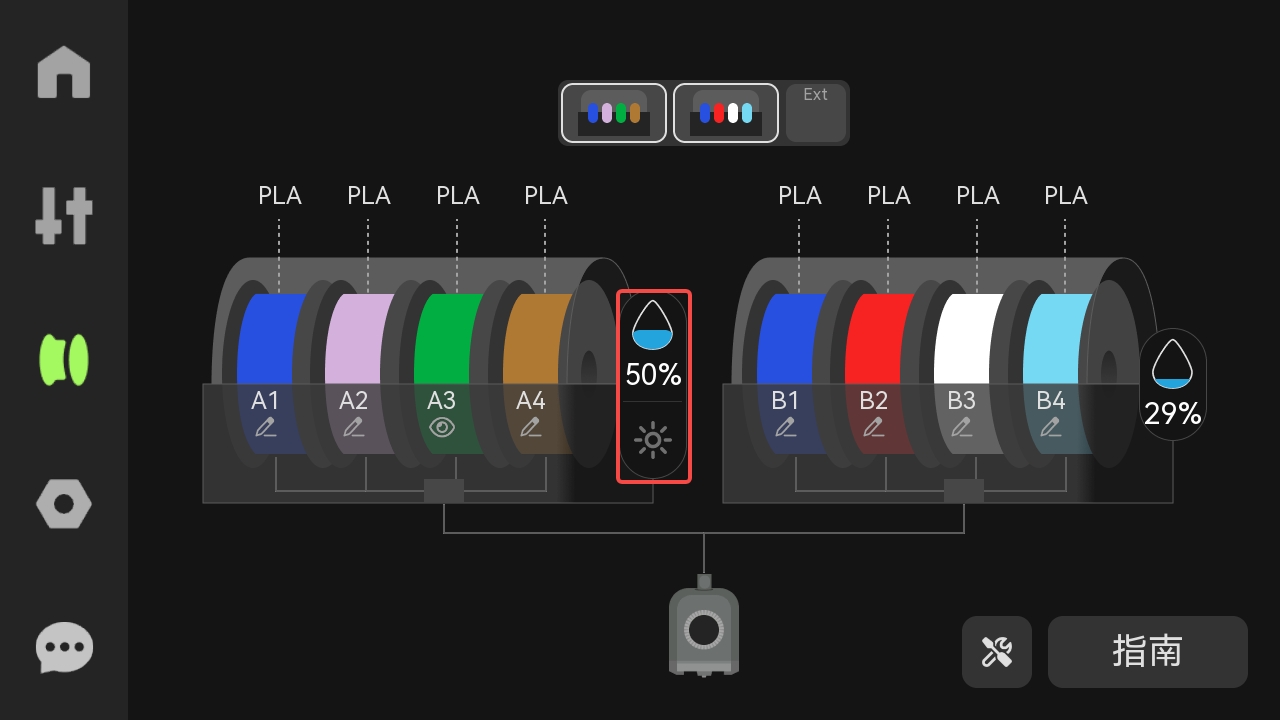
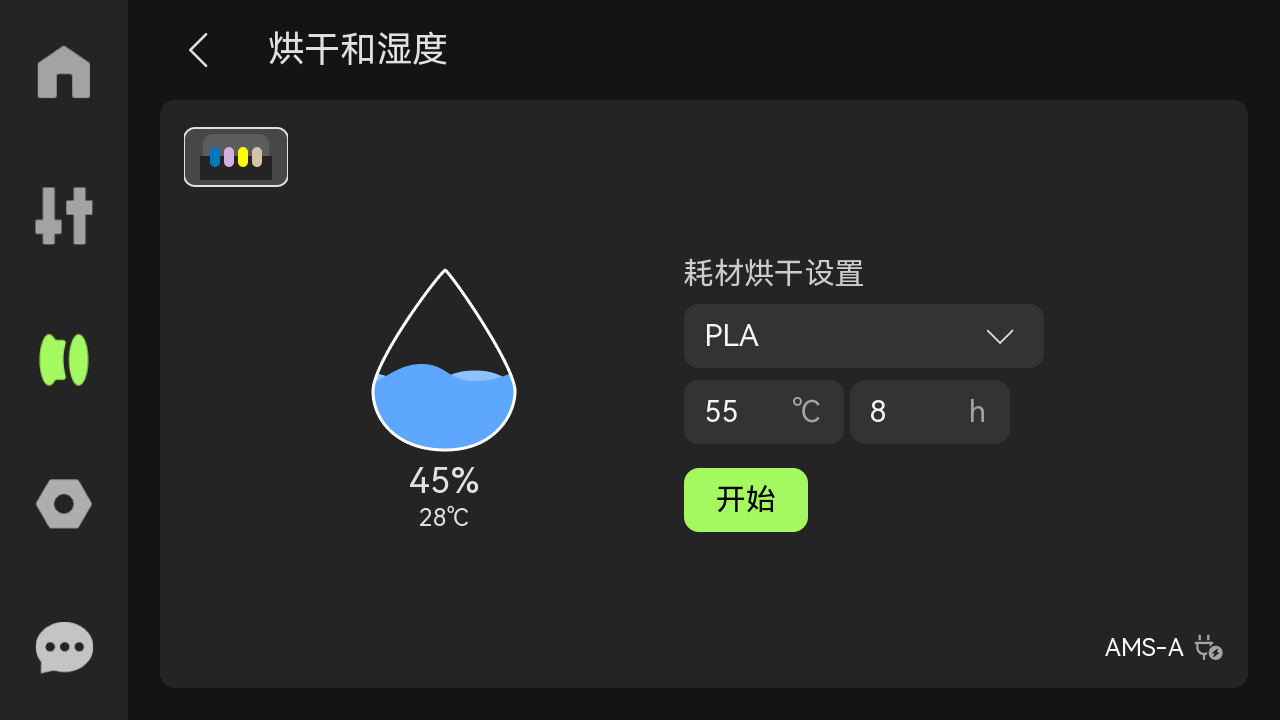
¶ 3. 外挂料盘
如使用外挂料盘,可在此处配置耗材颜色及类型。无论外挂料盘是否有料,该项信息始终会显示。
¶ 4. 工具
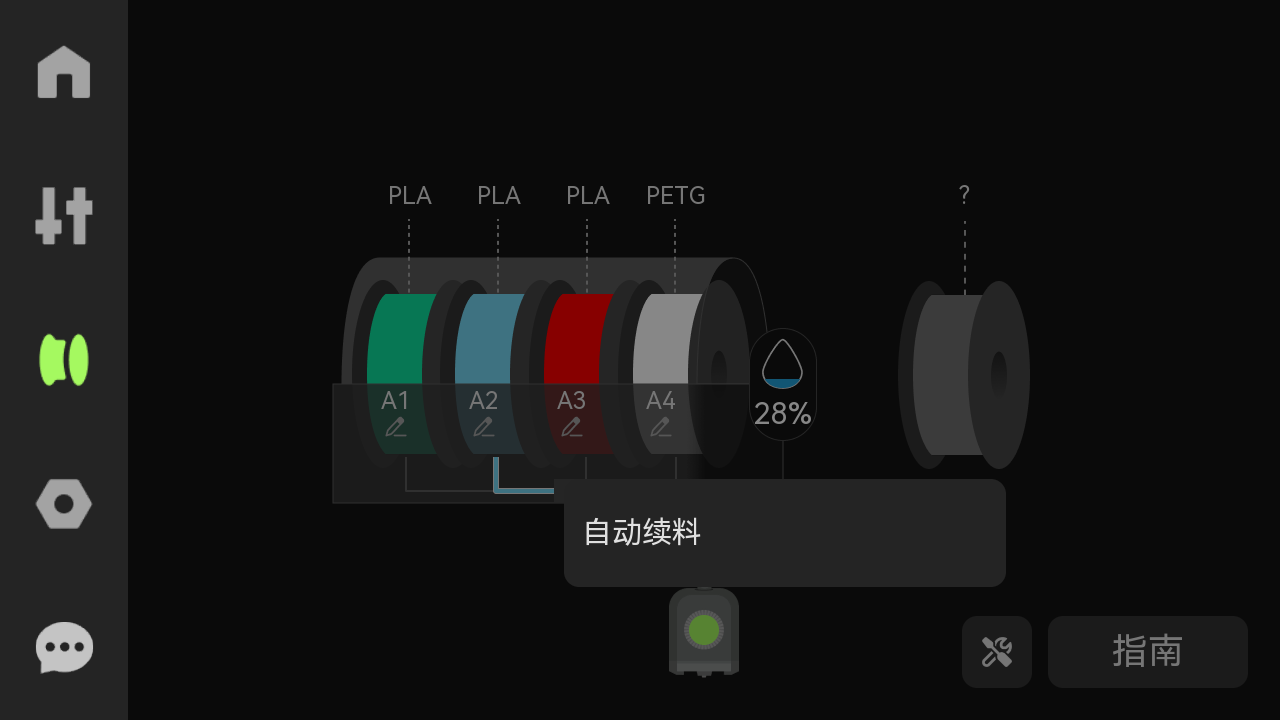
自动续料:当前耗材用完时,打印机会按设定顺序自动切换到其他槽位相同属性的耗材。需确保槽中有信息相同的耗材,且 AMS 上相应的槽信息一致。请在 AMS 设置中启用此功能。
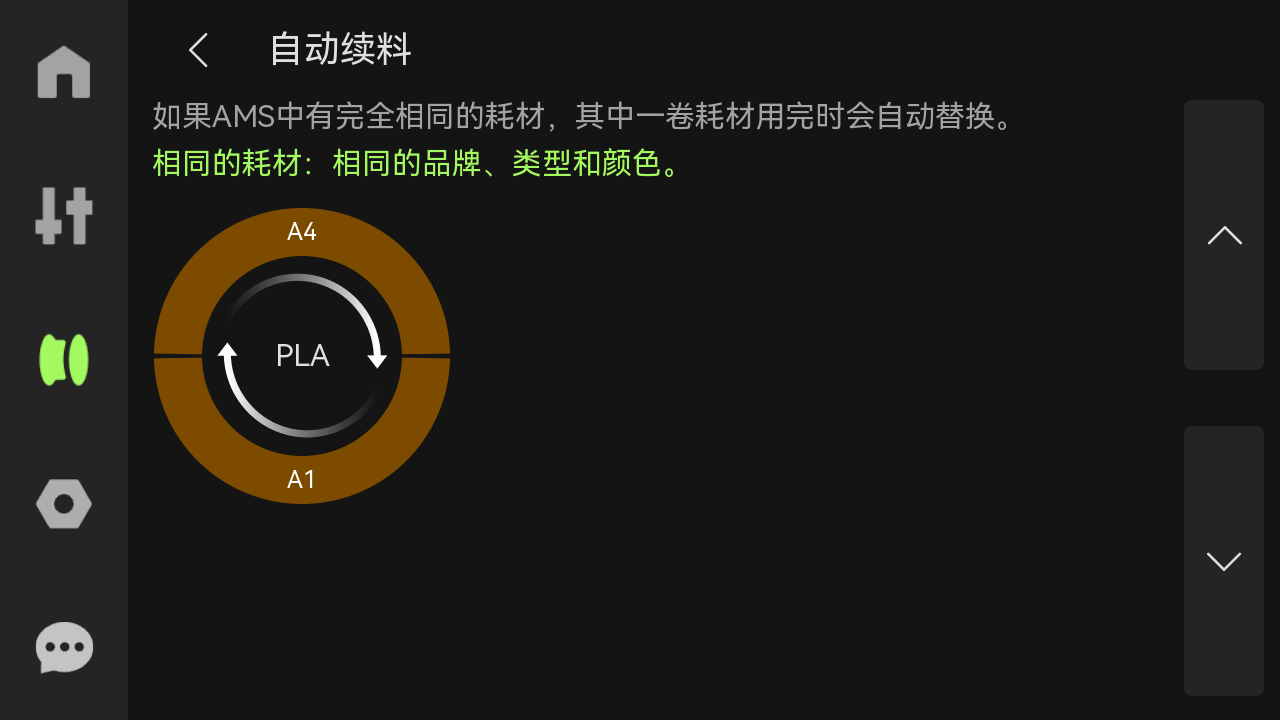
如果连接了 AMS 2 Pro,此处还会显示“AMS 烘干”功能,点击可进入烘干页面,对耗材进行烘干。
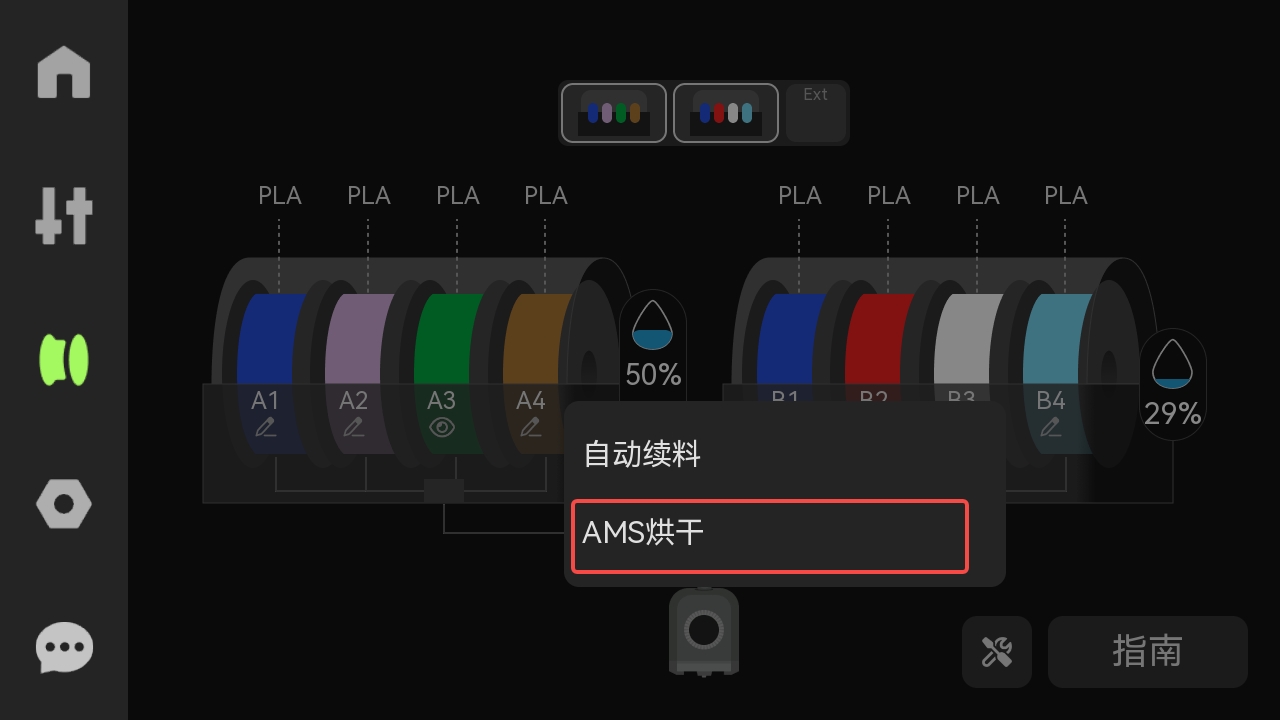
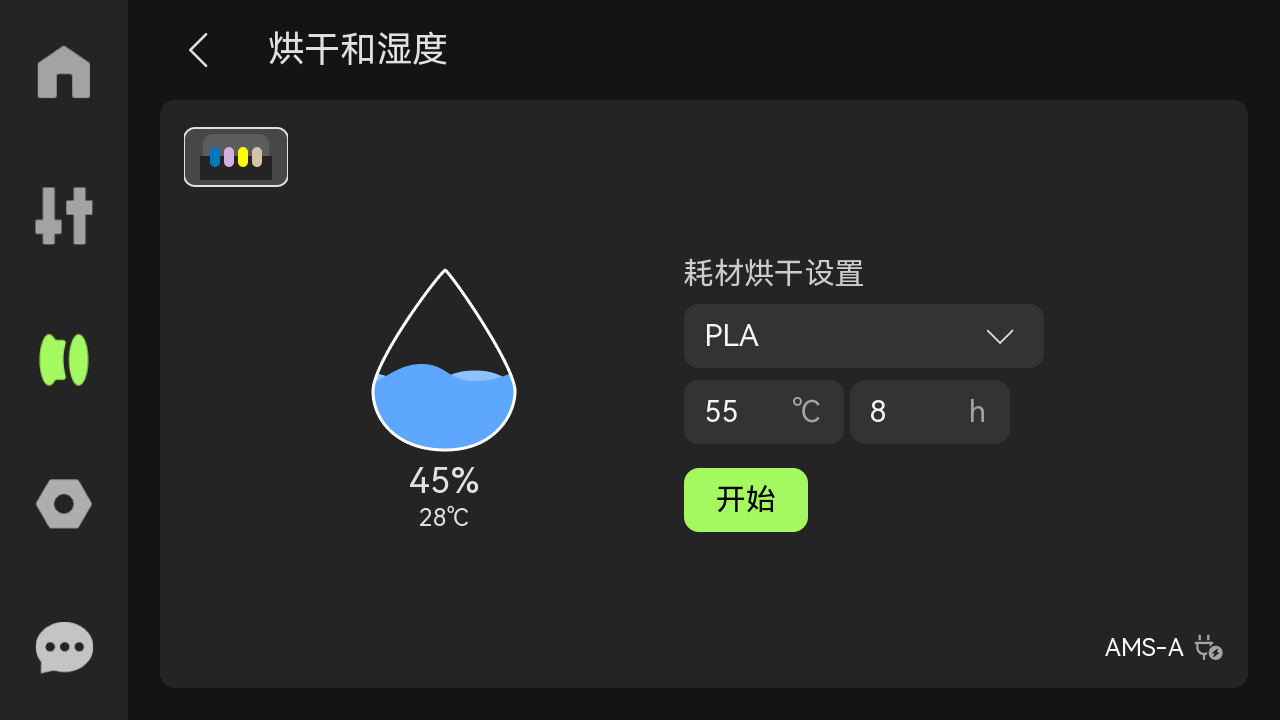
¶ 5. 指南
对进料操作进行说明:选择特定槽位,点击料盘图标,再点击进料按钮,即可触发自动进料。
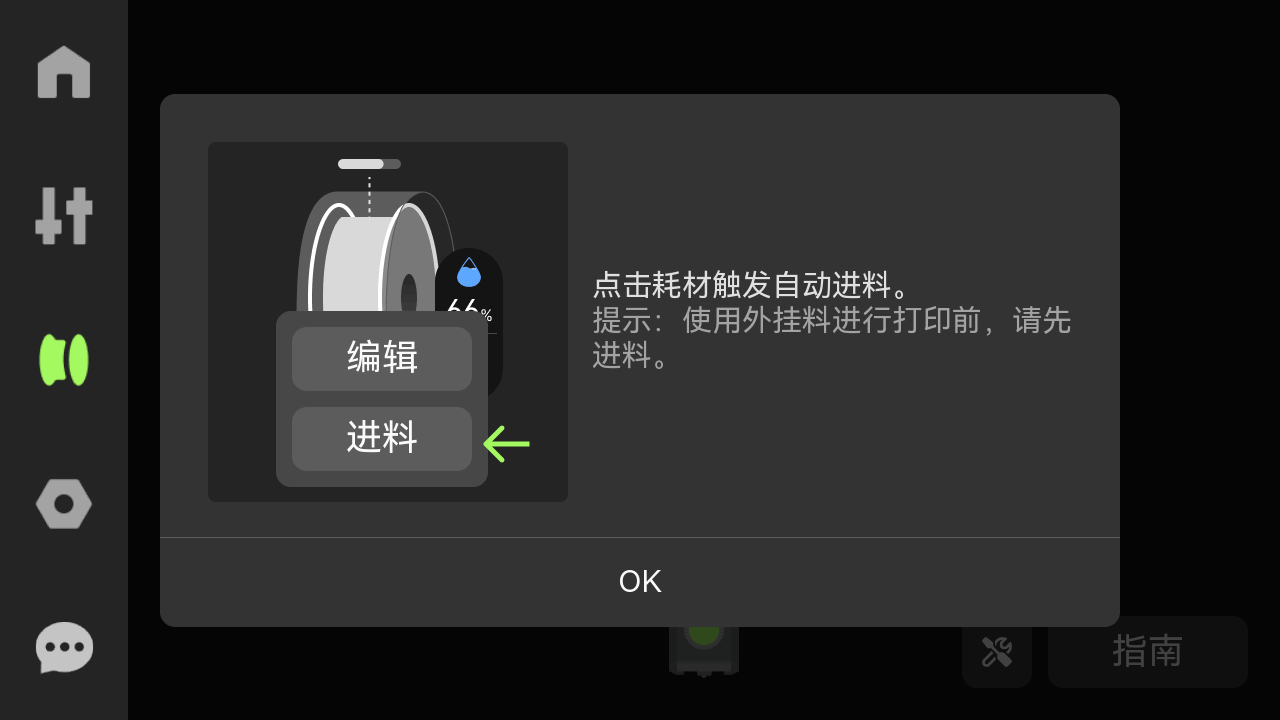
¶ 设置
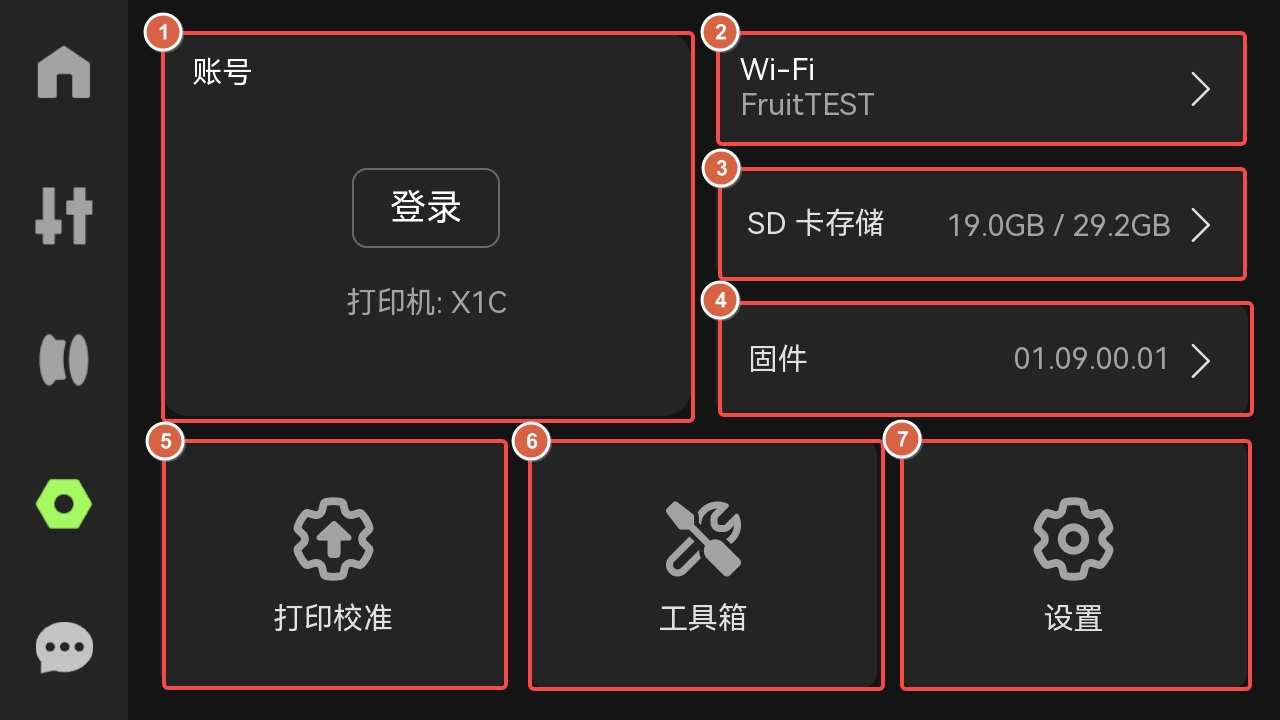
¶ 1. 账号
用 Bambu Handy 扫描二维码,可登入账号。
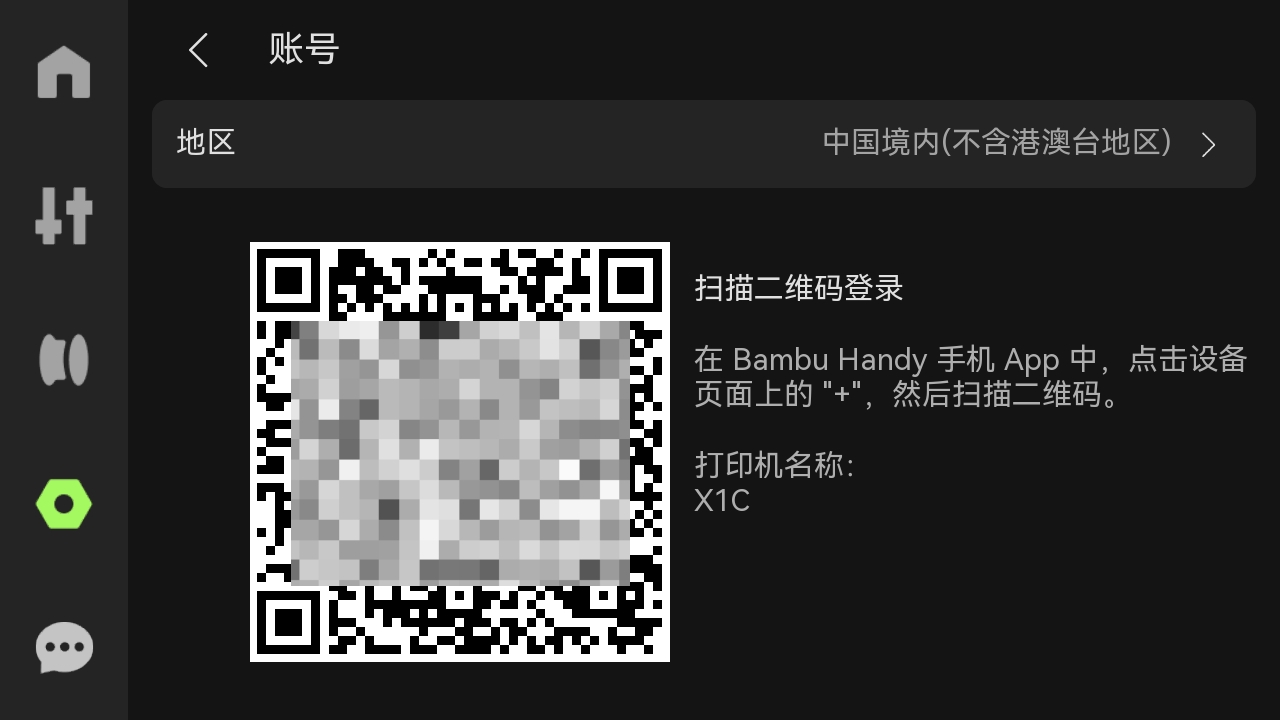
¶ 2. Wi-Fi
可设置打印机网络,测试网络连接,查看当前网络,或查看和添加其他网络。
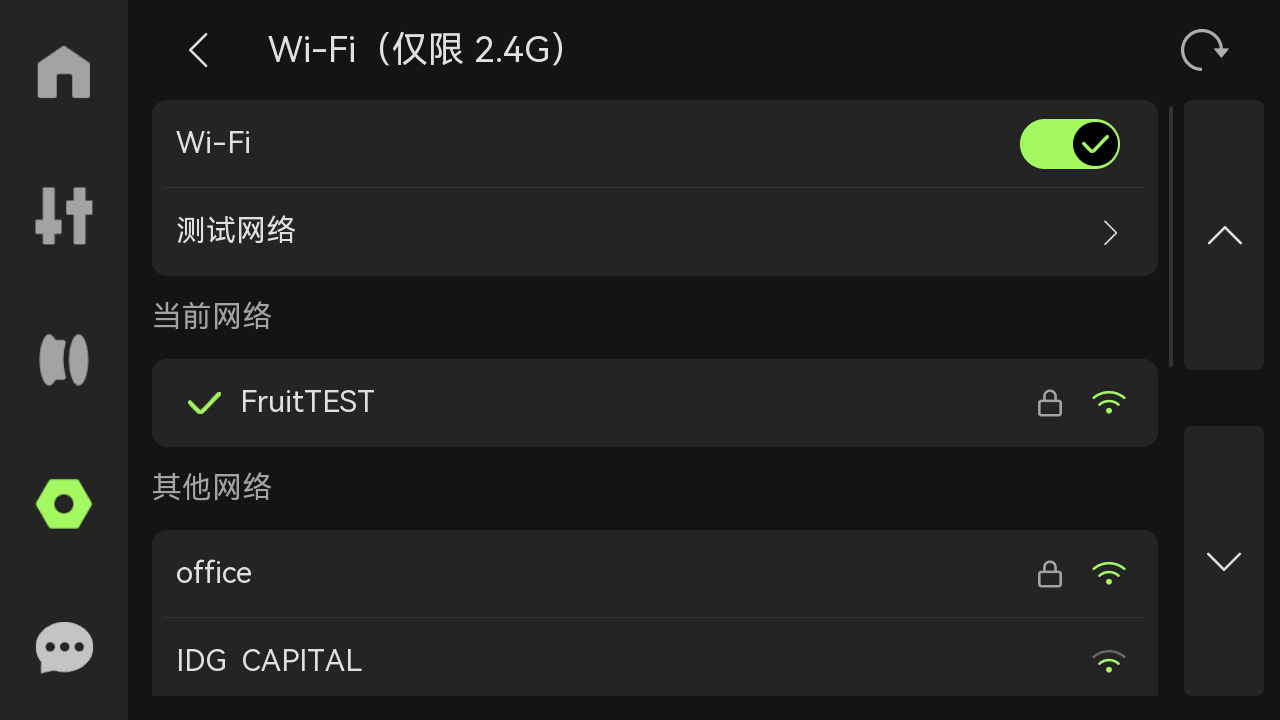
¶ 3. USB 存储
-
存储:显示 U 盘已使用容量和该 U 盘的最大容量;
-
格式化外部存储:可将 U 盘存储格式化。一旦重设,存储将无法恢复。
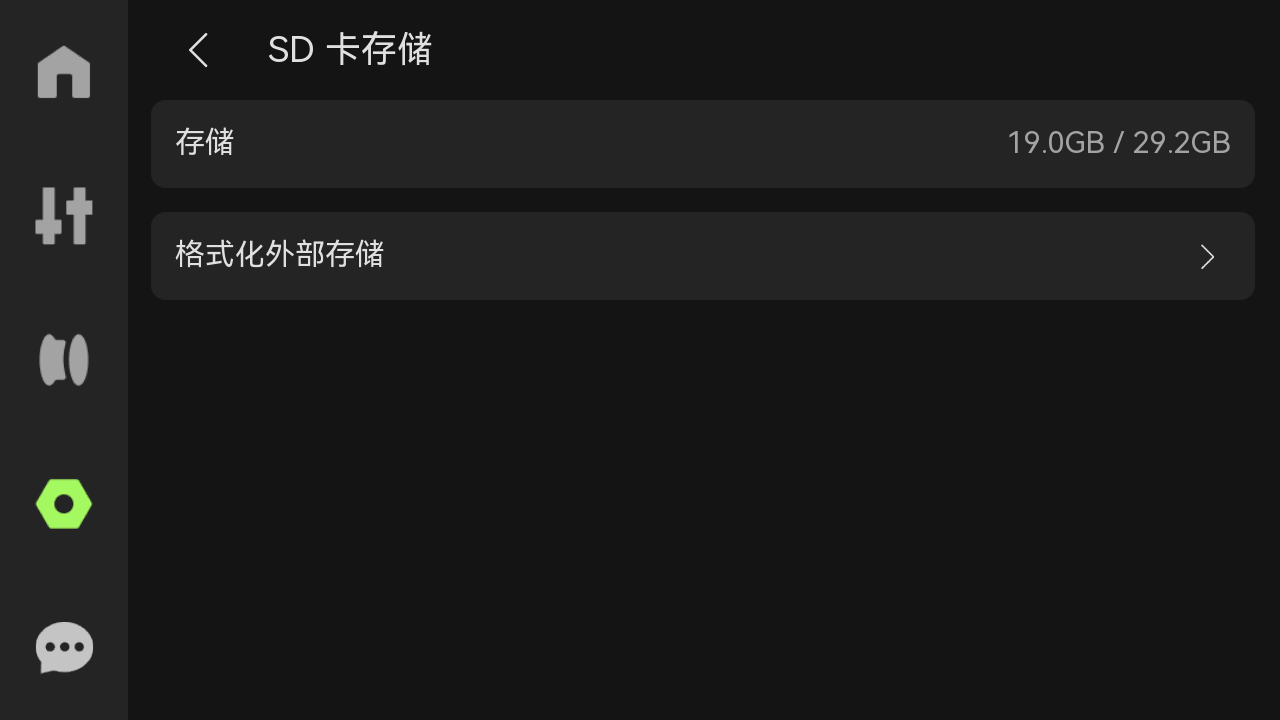
¶ 4. 固件
查看设备当前版本和历史版本,或进行离线升级。如固件需更新时,右上角“更新”按钮会变亮。
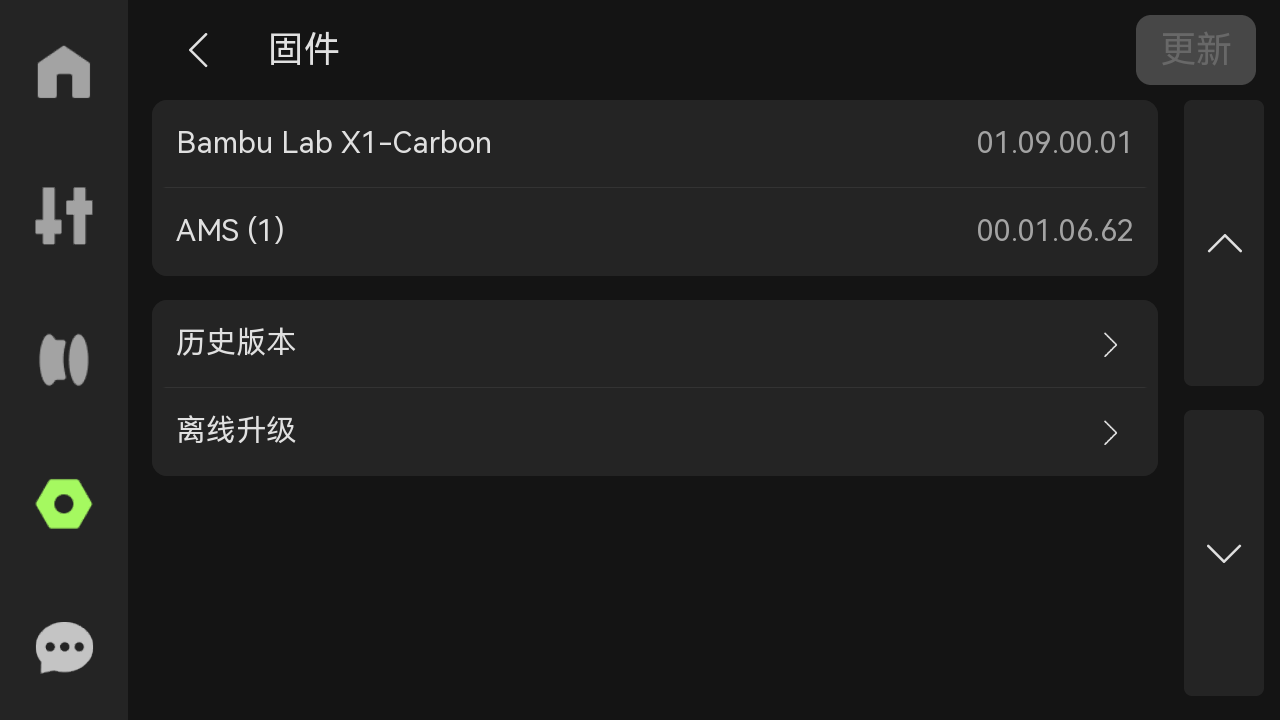
¶ 5. 打印校准
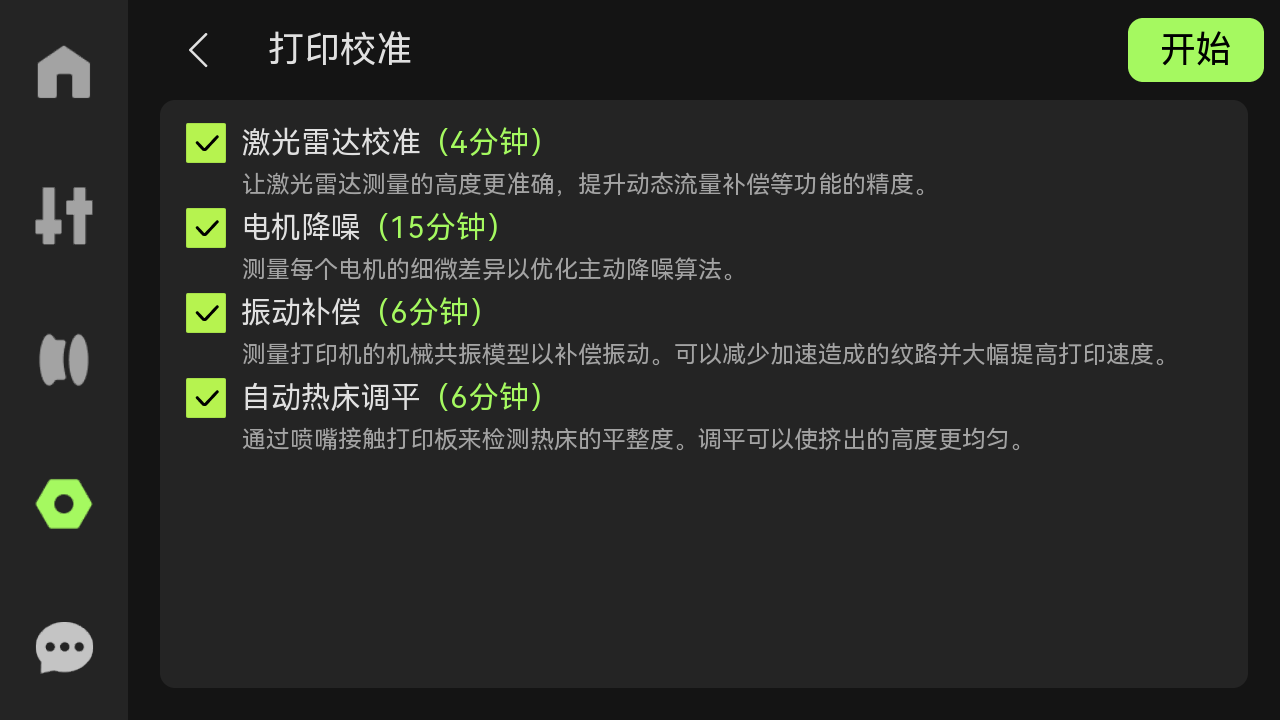
- 激光雷达校准: 调整激光器和相机的位置,确保激光线在不同位置的图像清晰准确。
-
电机降噪: 减少打印时电机的噪音,尤其是长时间或高速打印时,让打印表面更光滑。
-
振动补偿: 在打印中实时监测并检测到任何震动时,可自动调整工具头位置,以确保打印的精确度。
-
自动热床调平: 调整喷嘴与打印板的距离,确保每个角落间隙一致,提高打印精度。
¶ 6. 工具箱
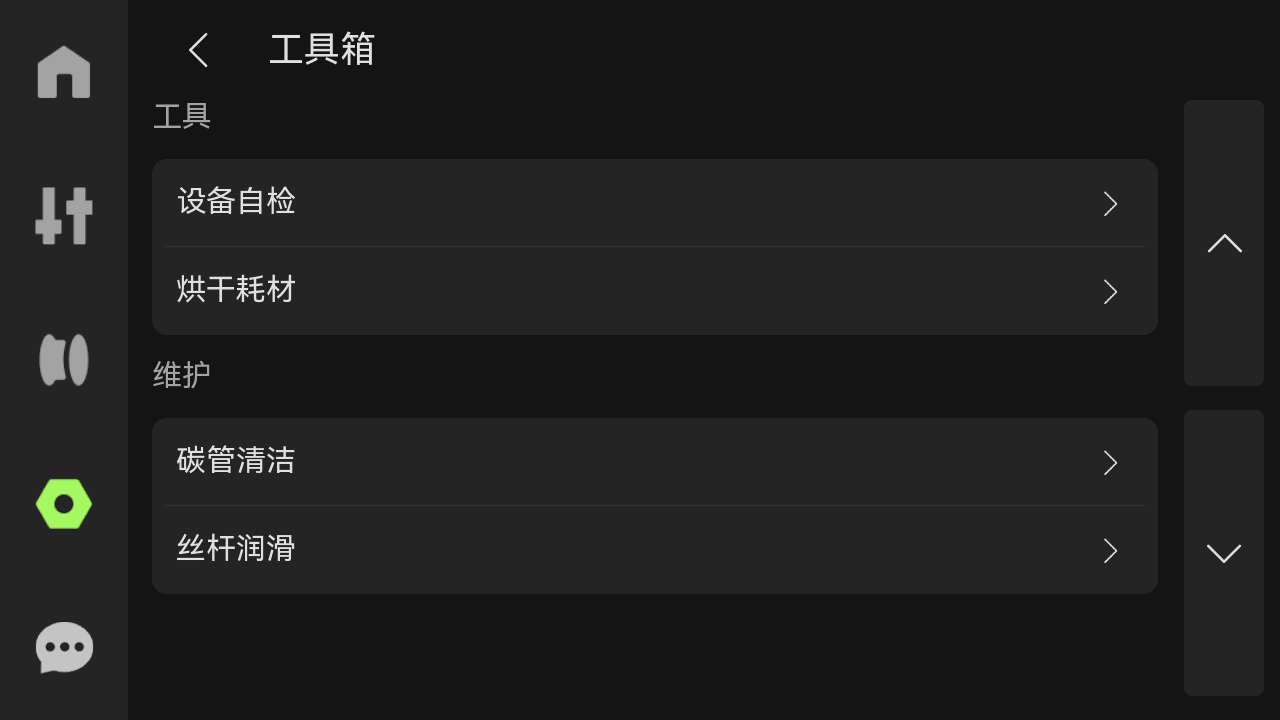
- 设备自检: 打印机如遇故障,可通过检查来诊断设备,发现问题。
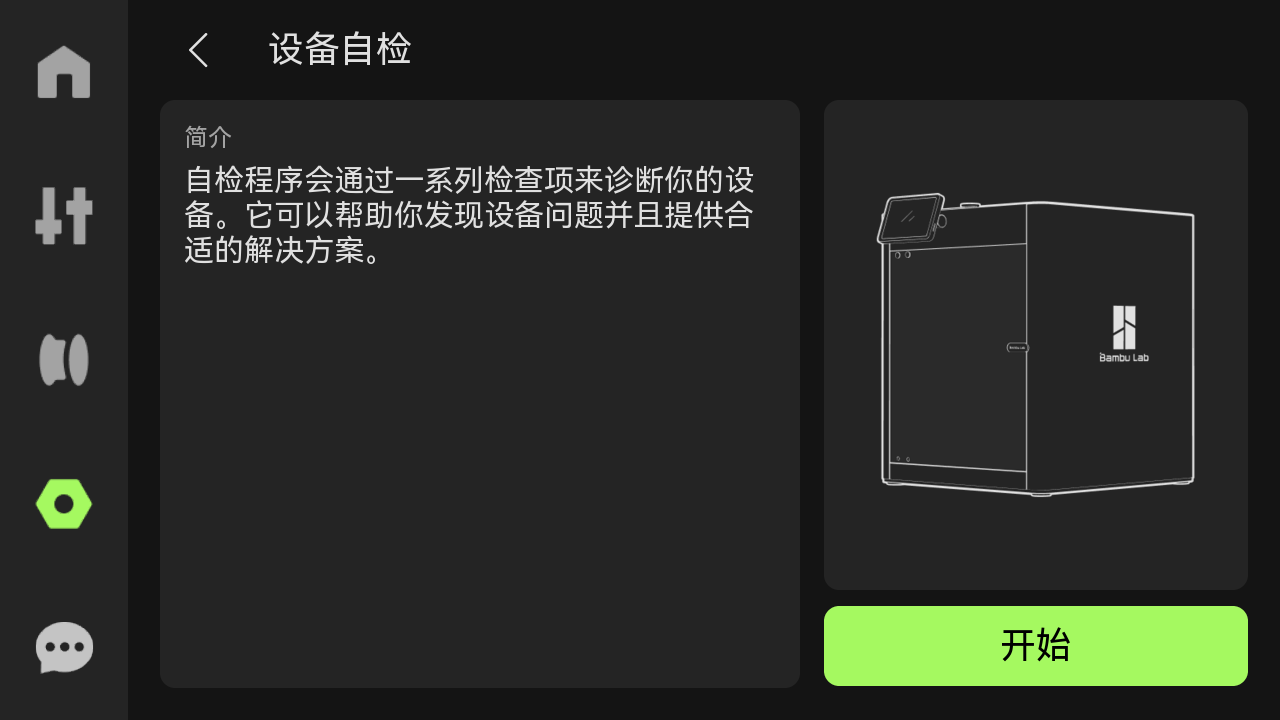
- 烘干耗材: 设置烘干温度及时长,对耗材进行烘干处理。请参考使用 X1/P1S 打印机烘干耗材步骤了解更多信息。
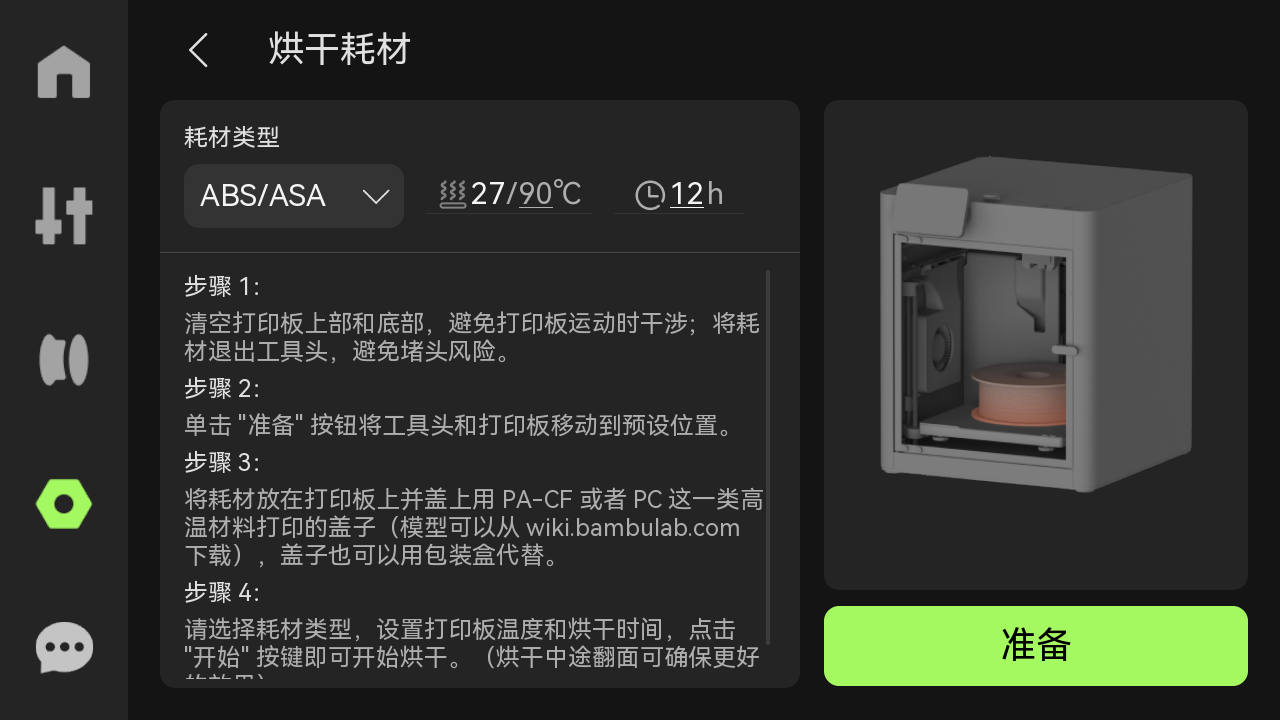
- 碳管清洁: 较多挥发物质聚集会导致碳管阻力变大,导致打印机精度下降。如果打印机的碳管需要清洁时,此页面会进行提示,请扫描右侧二维码查看教程。
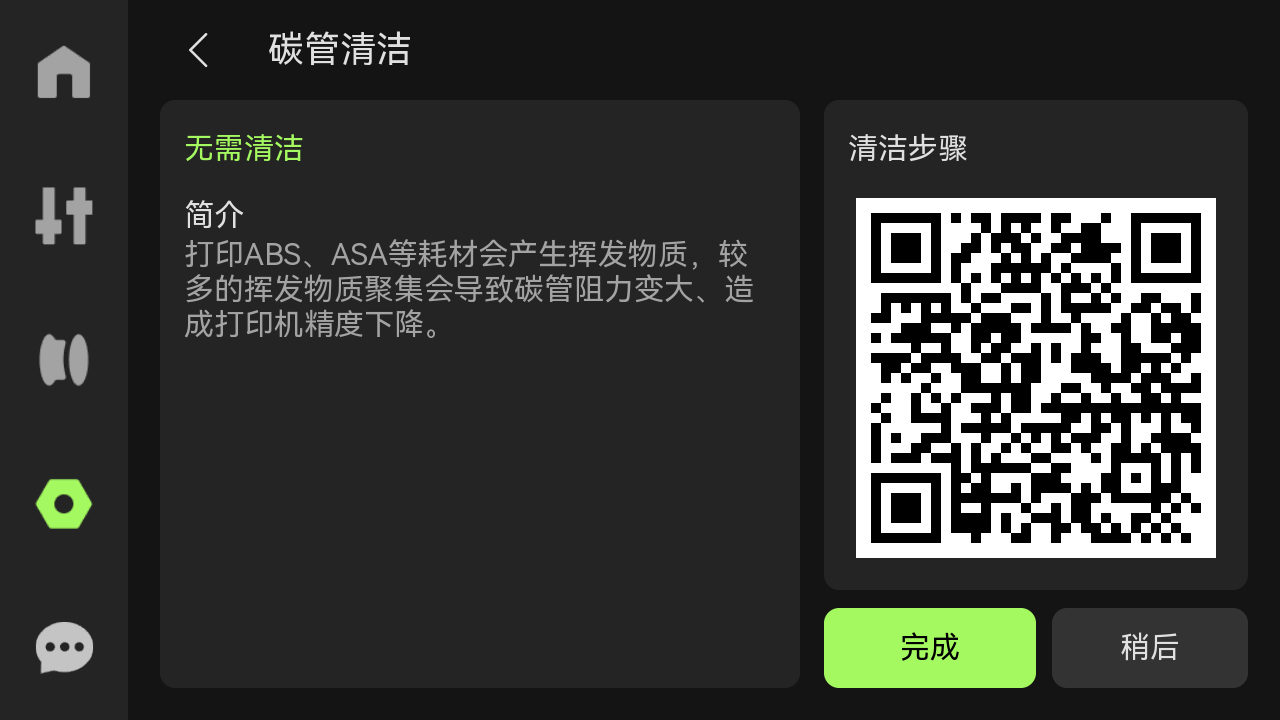
- 丝杆润滑: 三根 Z 轴丝杆驱动热床执行垂直运动,需定期润滑以维持运动平稳性。如果打印机的丝杆需要润滑时,此页面会进行提示,请扫描右侧二维码查看教程。

¶ 7. 设置
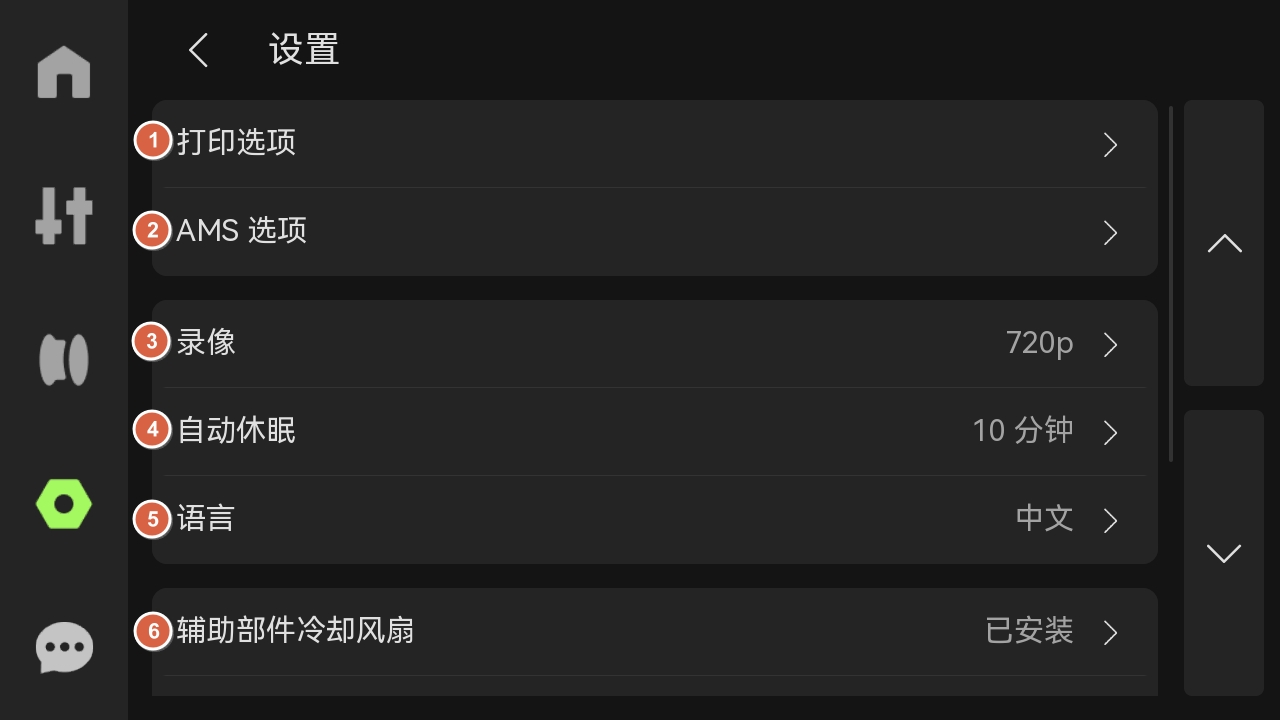
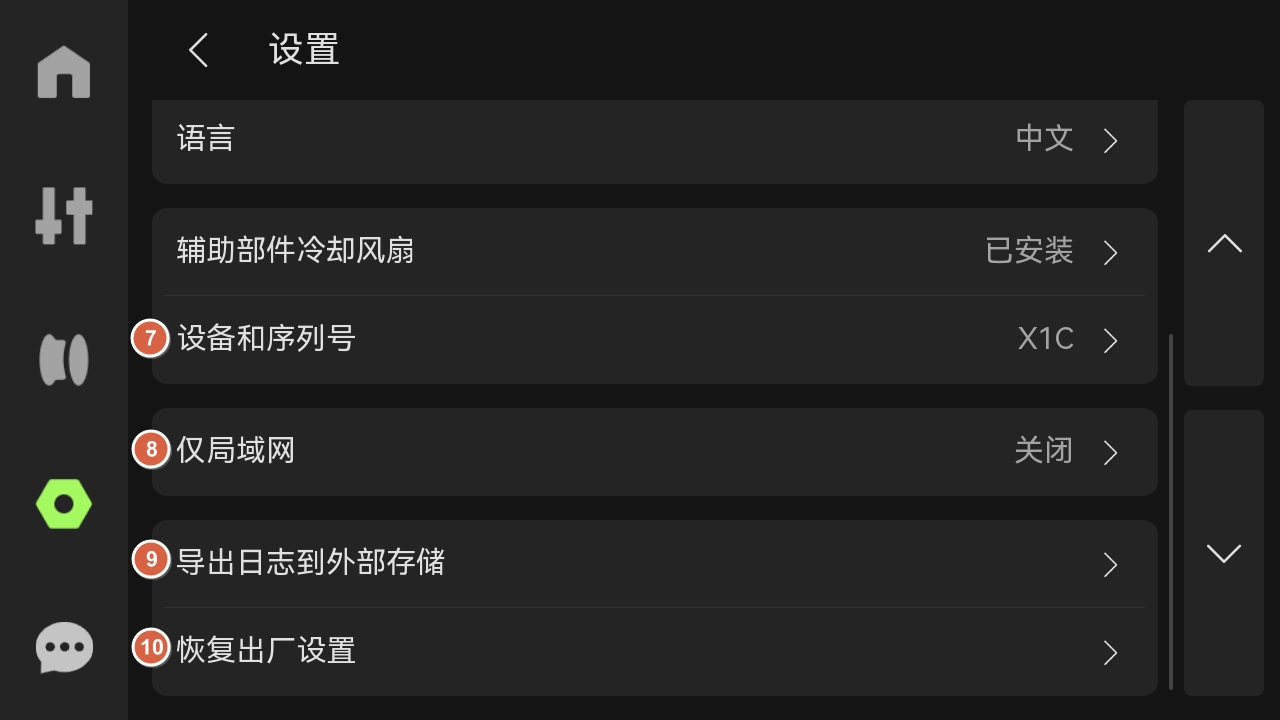
- 打印选项:
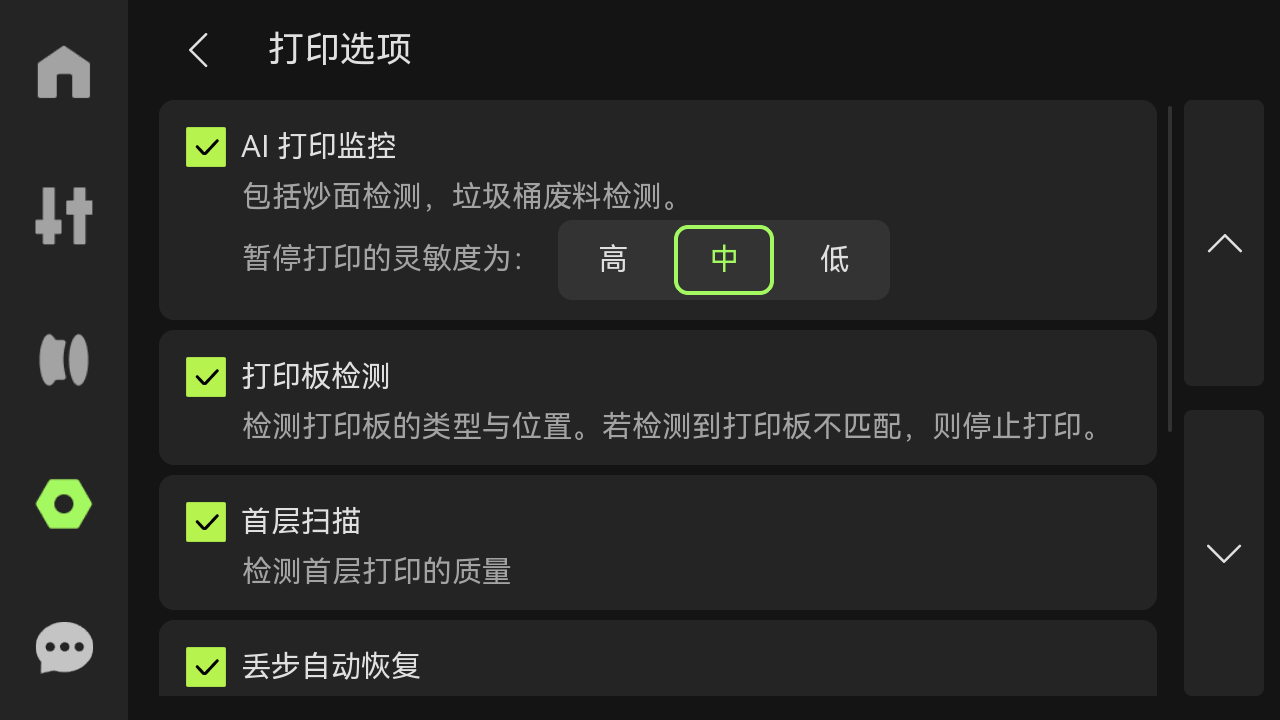

- AI 打印监控:在打印过程中检测炒面、废料槽堆积以及裹头问题,并选择暂停打印的灵敏度;暂停打印的灵敏度分为高(发现小问题立即暂停)、中(出现一定程度问题时暂停)和低(仅在明显异常时暂停),以适应不同的打印质量需求。
- 打印板检测:检测打印板标记。如果标记不在预定义范围内,或与切片文件不符,打印机将停止打印,可避免未放置或放错打印板的情况。
- 首层扫描:首层打印完成后,系统会自动检测打印质量,并在发现异常时发出警告。
-
丢步自动恢复:当电机检测到位置偏移(丢步)时,X、Y 和 Z 轴会重新定位,并回到偏移前的位置继续执行未完成的 G-code,以保证打印质量。
-
开门检测:开启后,打印机将检测前玻璃门是否打开,可选择在门打开时触发通知或暂停打印。
- 缓存远程打印文件到外部存储中:通过云端发起的打印,打印文件将缓存到 SD 卡根目录的文件夹中。
- AMS 选项:
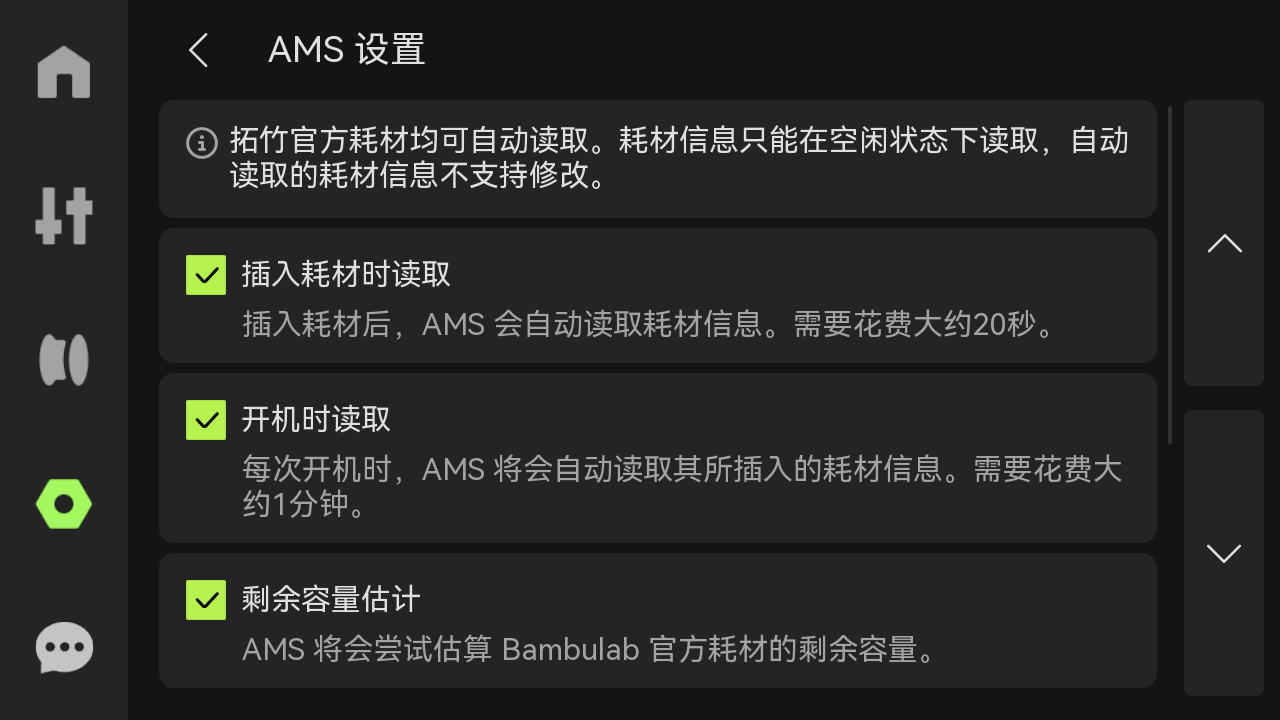
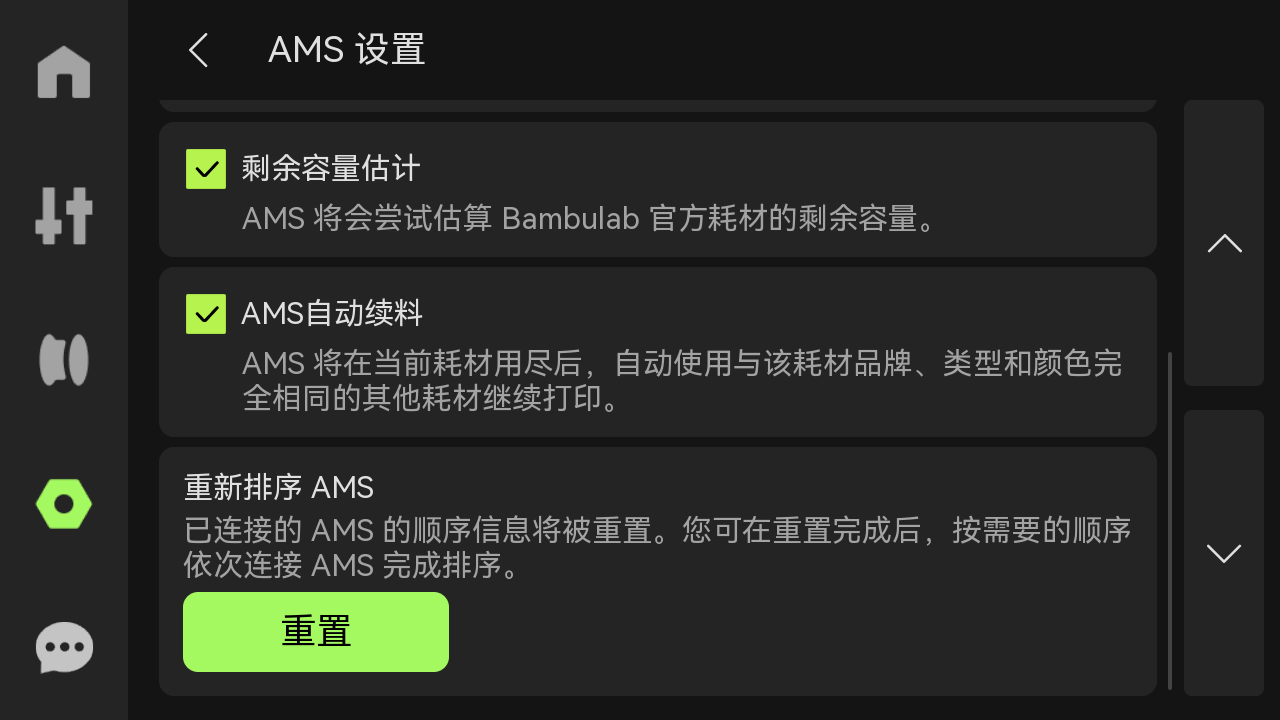
-
插入耗材时读取:在插入耗材预上料后,AMS 会进行 RFID 读取操作。
-
开机时读取:每次重启打印机时,AMS 会自动读取插入的耗材信息,并且读取过程中会转动耗材。
-
剩余容量估计:在读取 RFID 过程时对耗材进行余料估算。开启该功能后,RFID 会进行两次读取,分别获取耗材信息和估算剩余量。在读取完耗材的 RFID 和余量信息后,可以在每个槽位上方查看耗材名称,耗材名称下方的小横条中显示的就是估算出来的耗材余量。请参考AMS 主要功能和工作流程介绍了解更多相关信息。
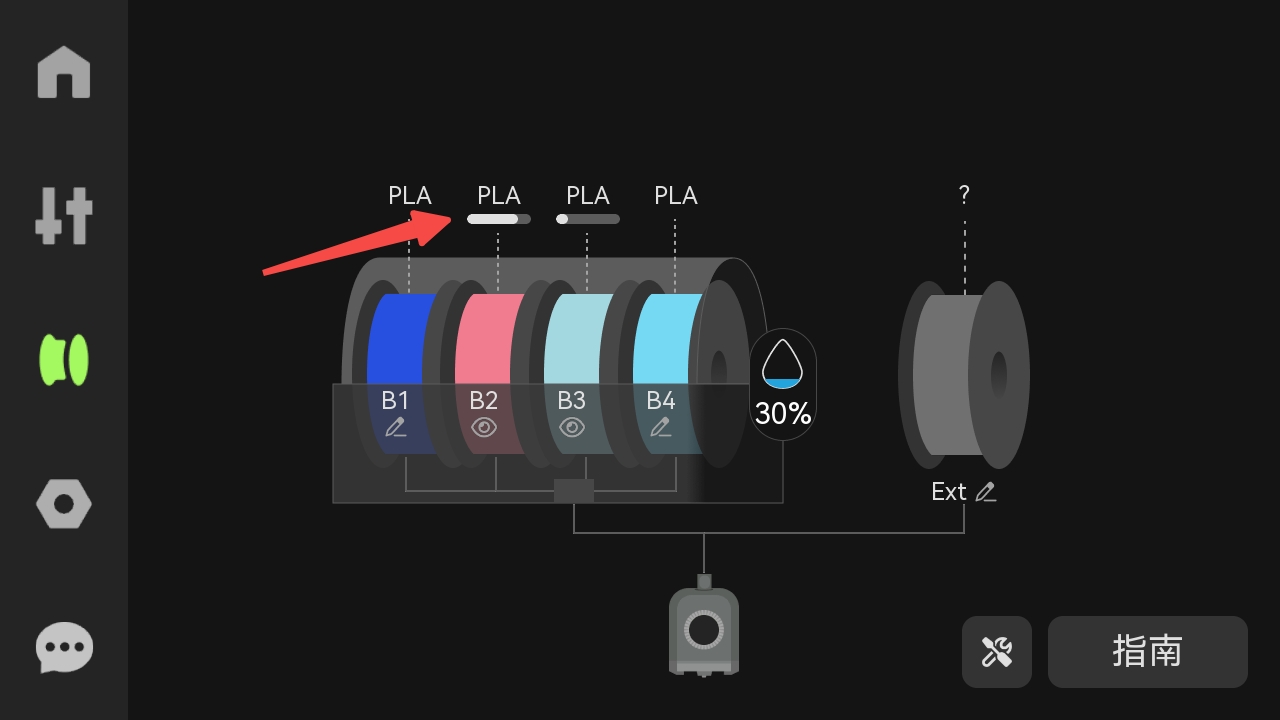
-
AMS 自动续料:当 AMS 某个槽的耗材用完时,可自动切换到其他槽位上属性完全相同的耗材。这些属性包括品牌、类型、颜色和打印温度等。请确保在打印前配置好所有耗材的信息,以满足自动续料的要求。请参考AMS 主要功能和工作流程介绍了解更多相关信息。
-
重新排序 AMS:每个 AMS 都会分配一个顺序,并在屏幕上显示。分配 AMS ID 的目的是方便识别它们之间的连接。分配 ID 的逻辑为:直接连接到打印机的是 AMS-A,连接到 AMS-B 的是 AMS-C,以此类推。如果需要重新排序 AMS,可以点击“重置”,即可重置 AMS 的顺序信息。重置完成后,请按需依次连接 AMS 进行排序。
- 录像:设置录像的清晰度。清晰度越高,所需的存储空间越大。
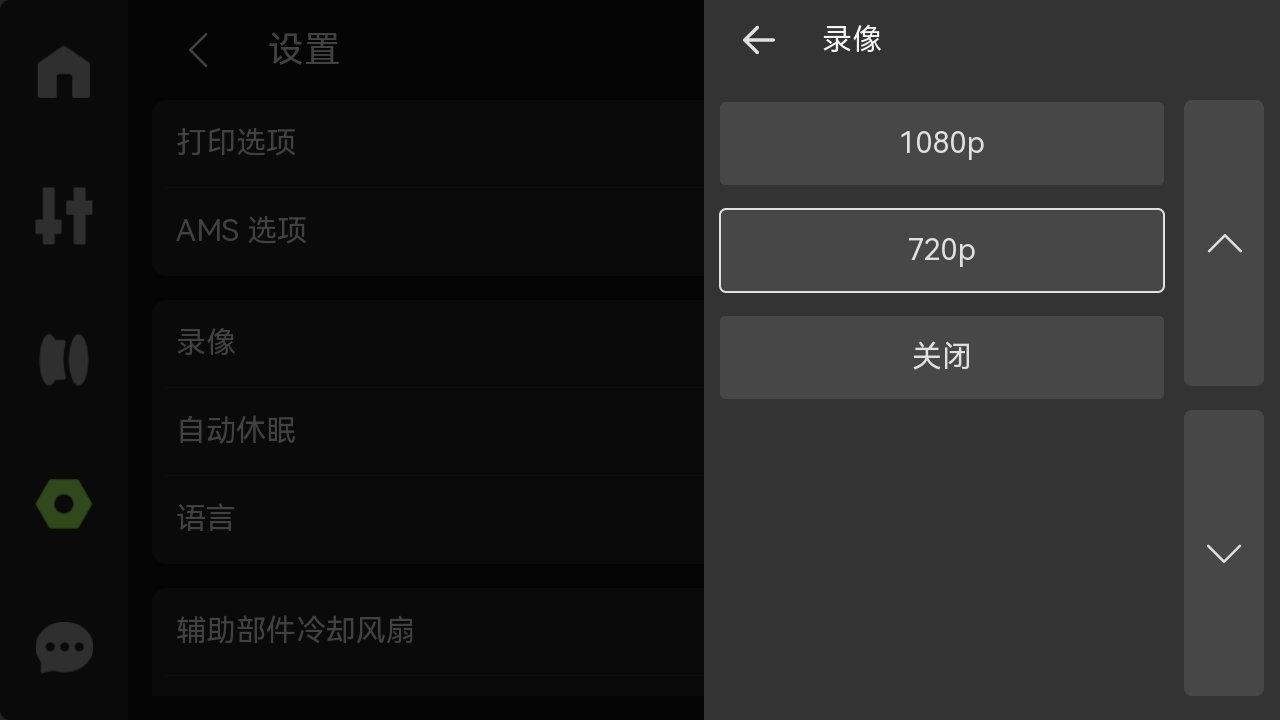
- 自动休眠:选择打印机自动休眠的时长。
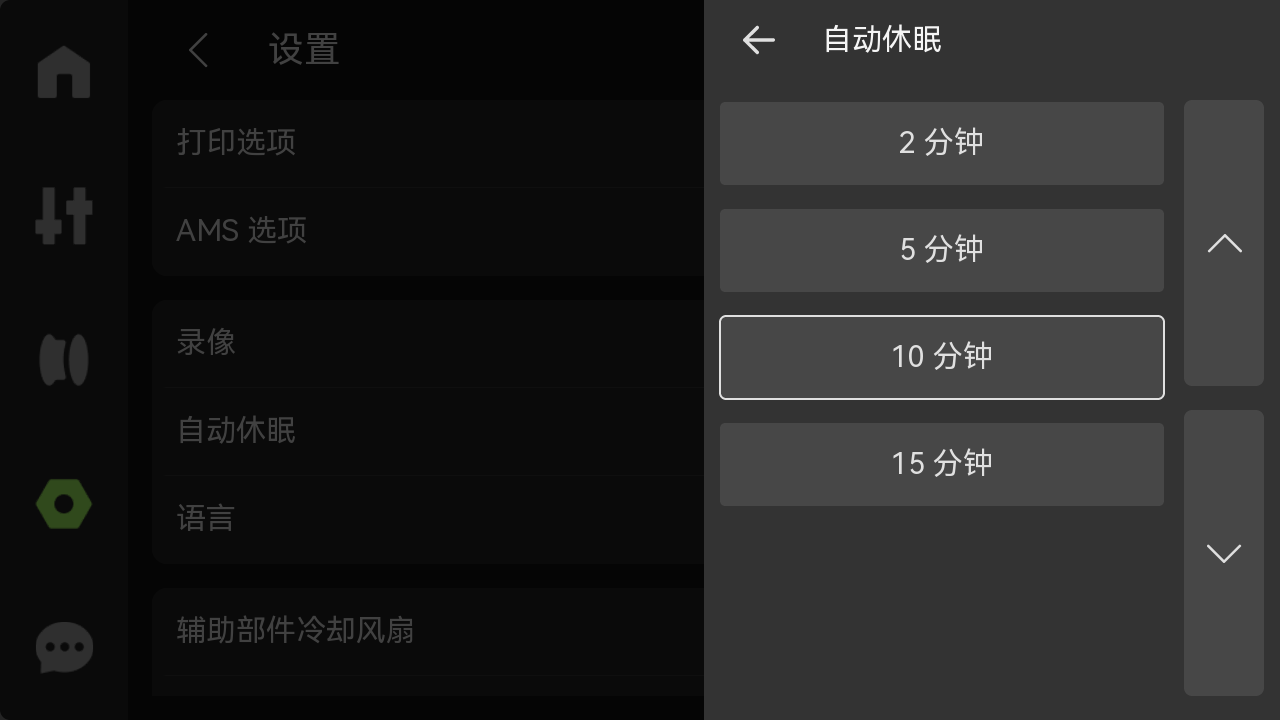
- 语言:选择打印机屏幕的显示语言。
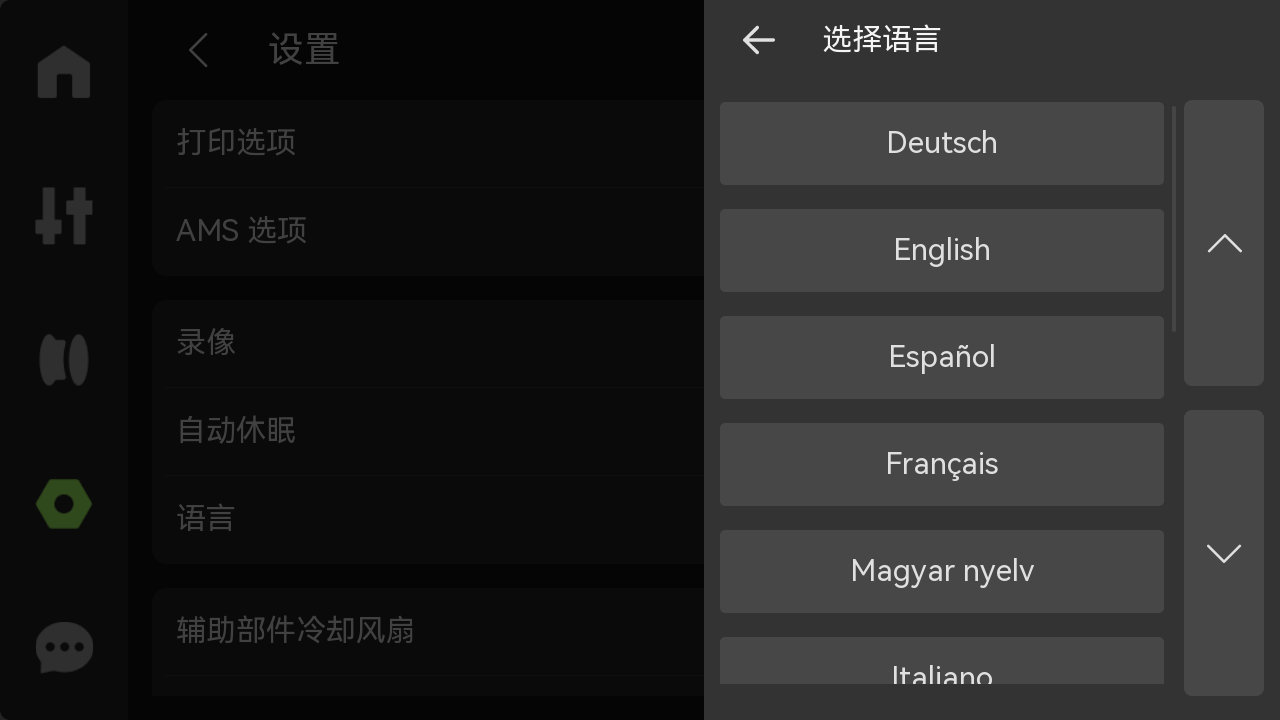
- 辅助部件冷却风扇: 如更换过配件,可重新设置辅助部件冷却风扇,以保证打印质量。
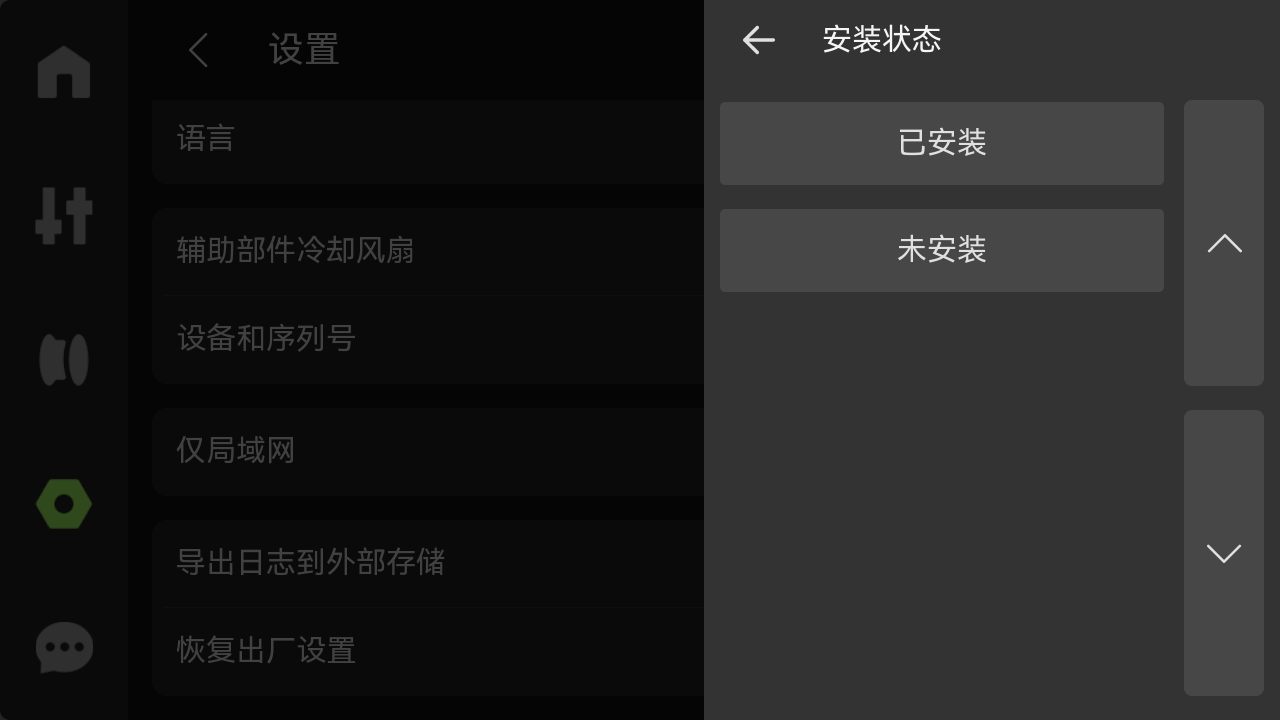
- 设备和序列号: 查看打印机设备名、设备使用时间和序列号。
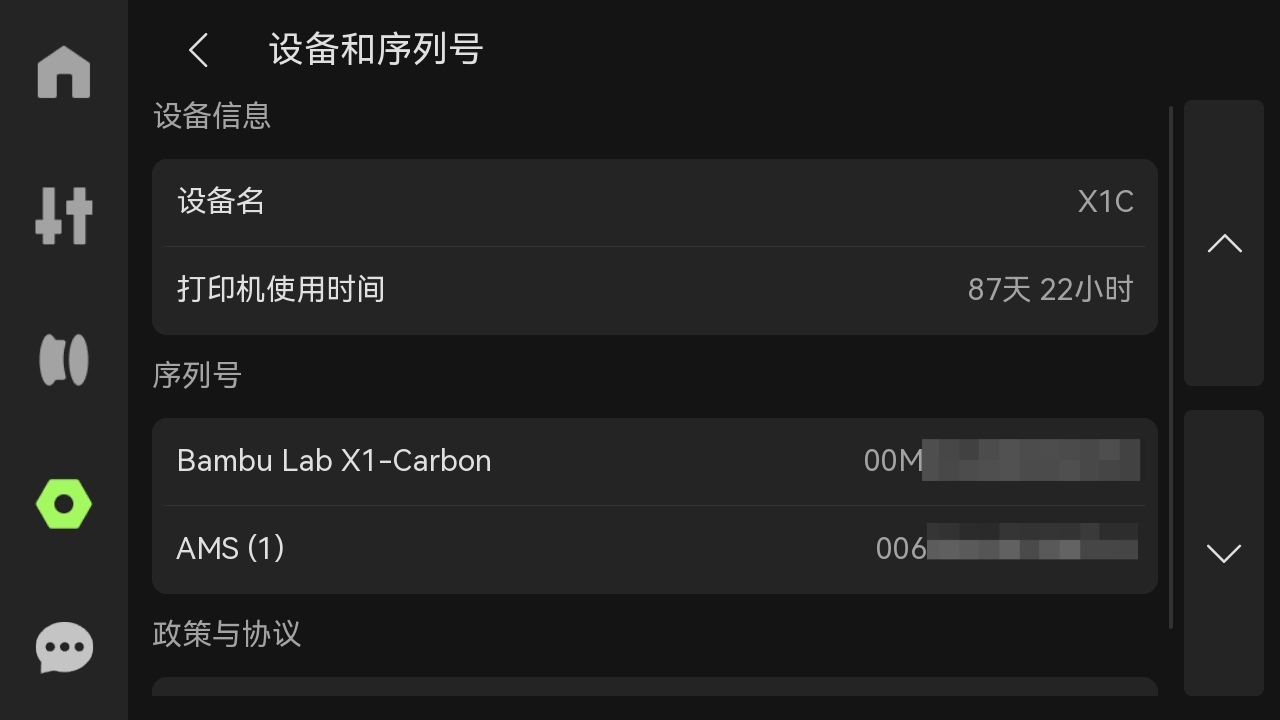
- 仅局域网: 开启仅局域网模式后,打印机只能在本地网络内进行连接和访问,不能通过互联网远程访问或控制。如果多个设备通过同一局域网连接,可进行视频直播或数据共享。
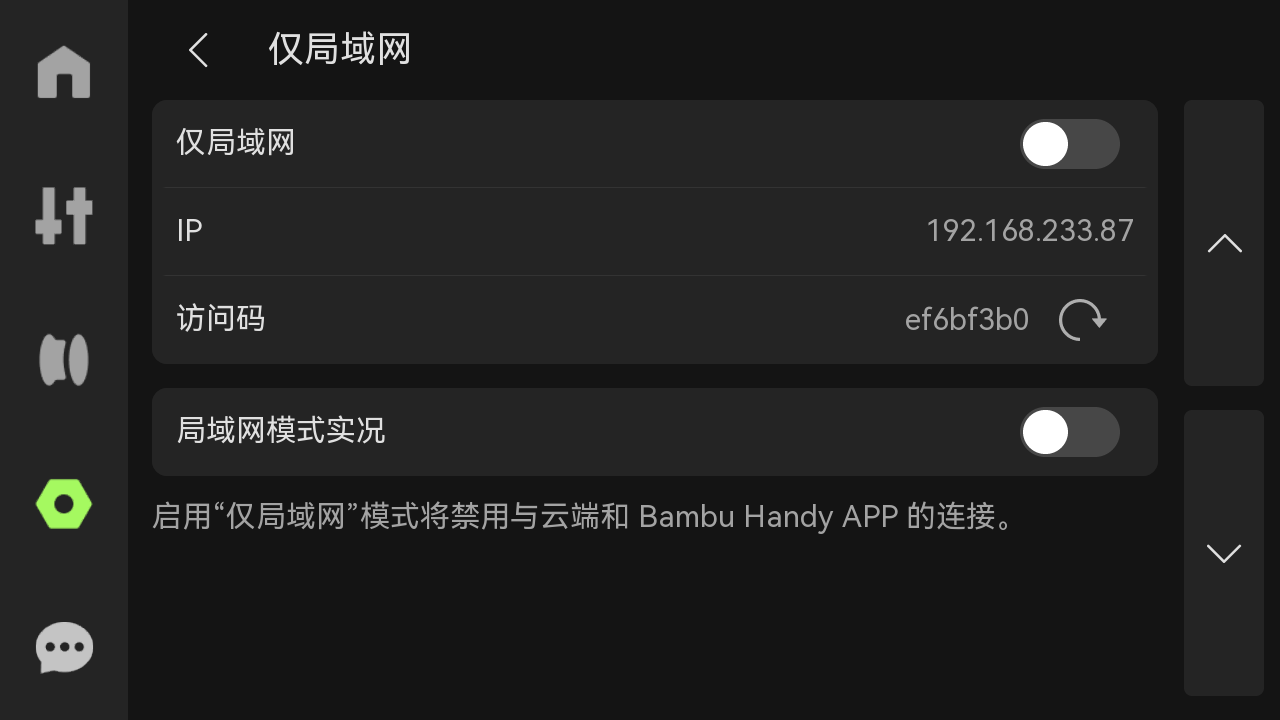
- 导出日志到外部存储:可根据需求,选择是否导出所有打印日志、关键照片(判断炒面等问题)和 G-code(判断打印质量问题)。
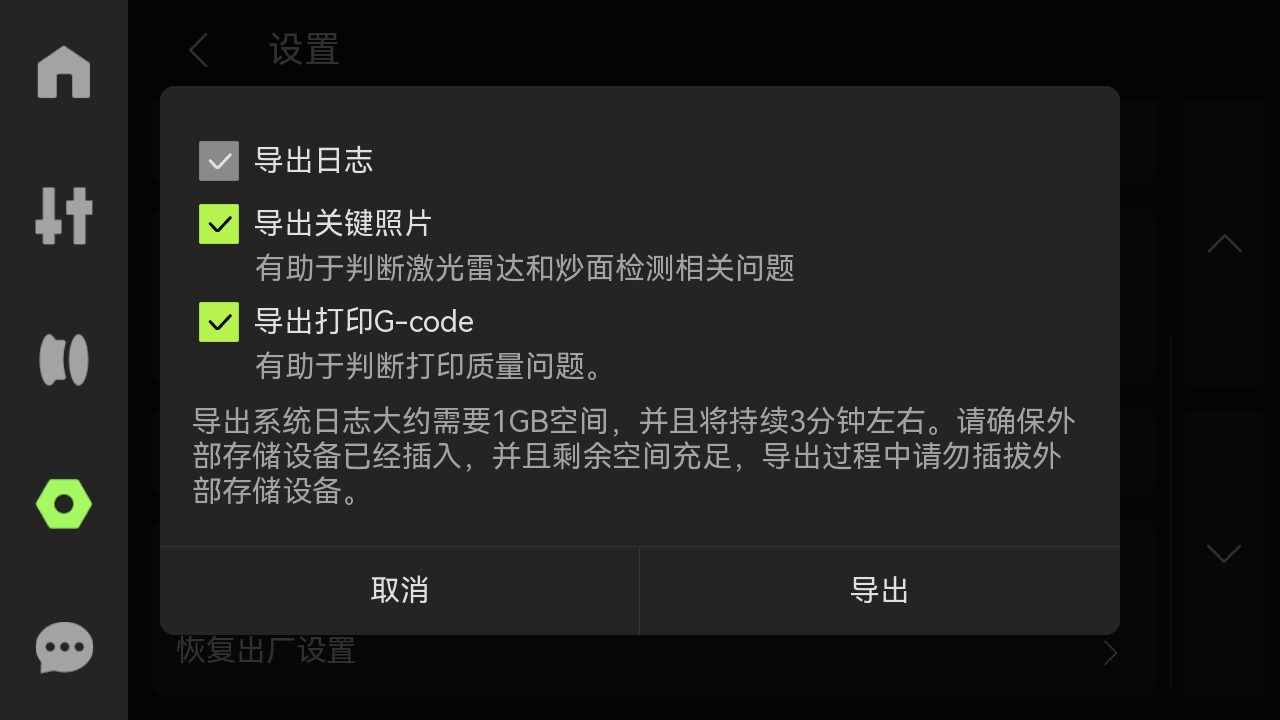
- 恢复出厂设置:将打印机恢复至出厂设置。一旦重设,设定将无法恢复。
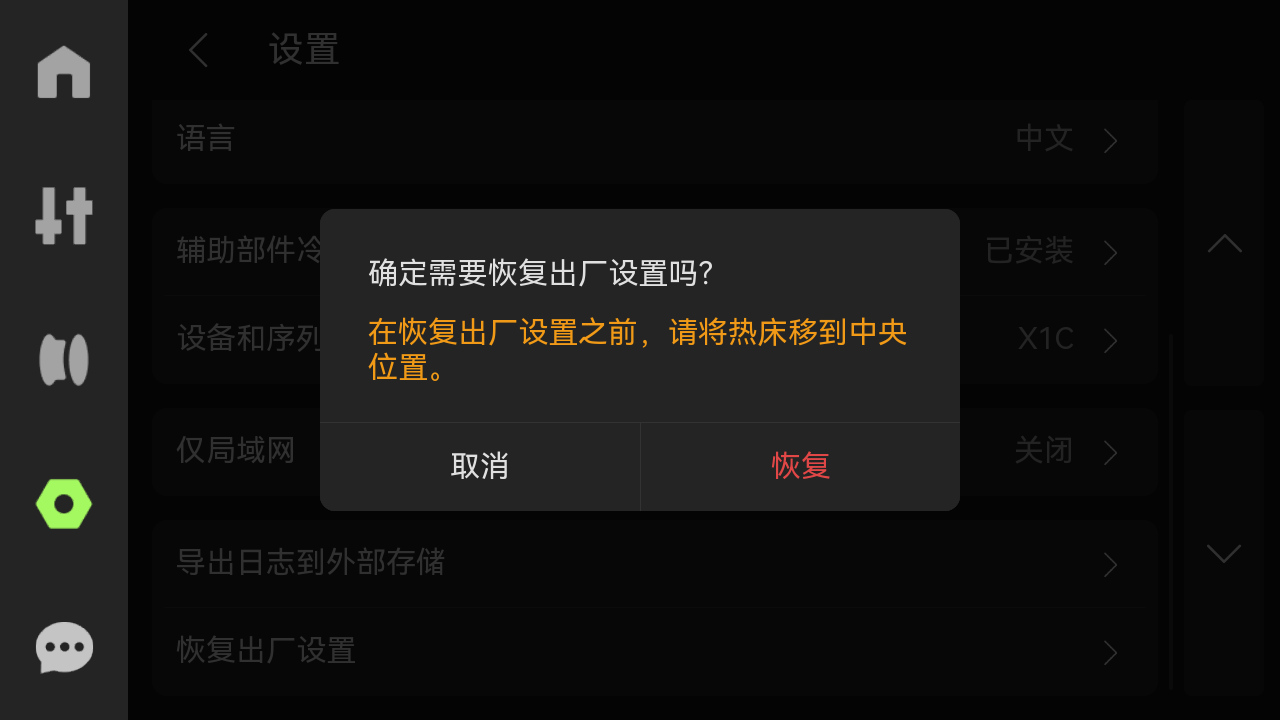
¶ HMS
如果打印机出现故障,此处将会显示报错信息。
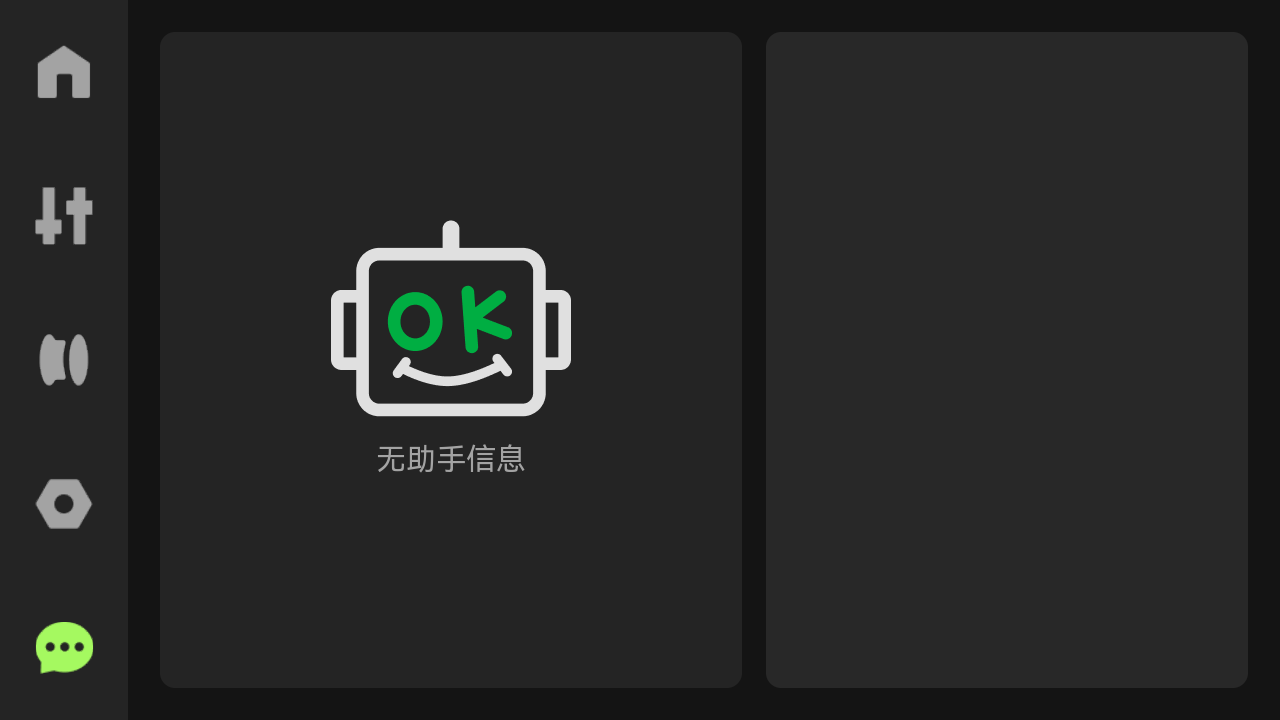
如需查看更多 HMS 相关信息,请参考 HMS 主页面。
¶ 结束语
我们希望本指南能为您提供有用的信息,帮助您解决问题。
我们希望能确保您安全有效地进行操作。如果您对本指南描述的过程有任何疑虑或问题,建议您在开始操作前联系我们友好的客户服务团队。
我们随时准备为您解答疑问并提供帮助。点击此处联系在线技术支持(服务时间 9:00-21:00)